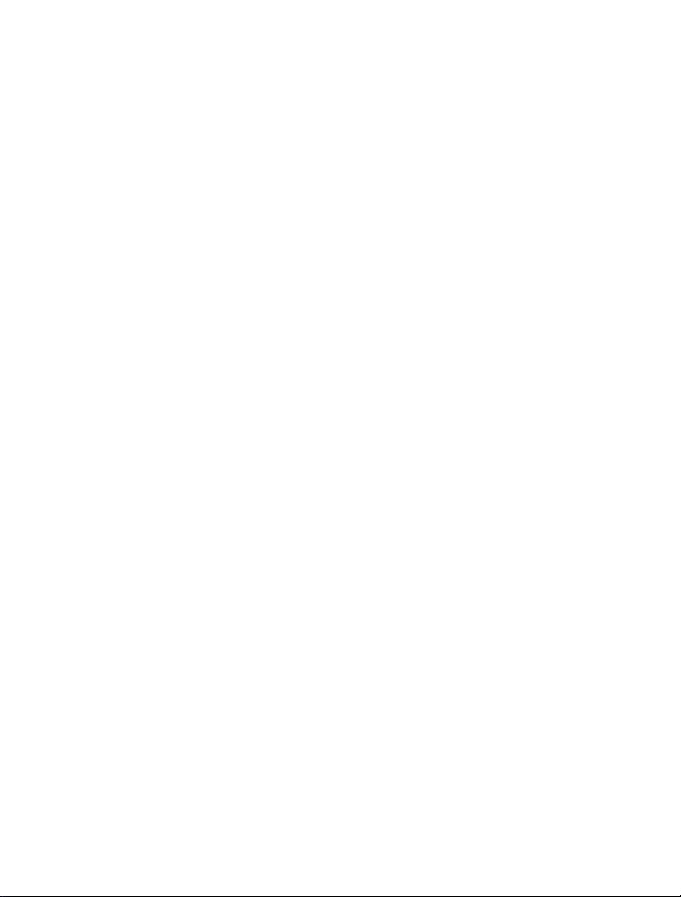
Brukerhåndbok for Nokia C7–00
2.0. utgave
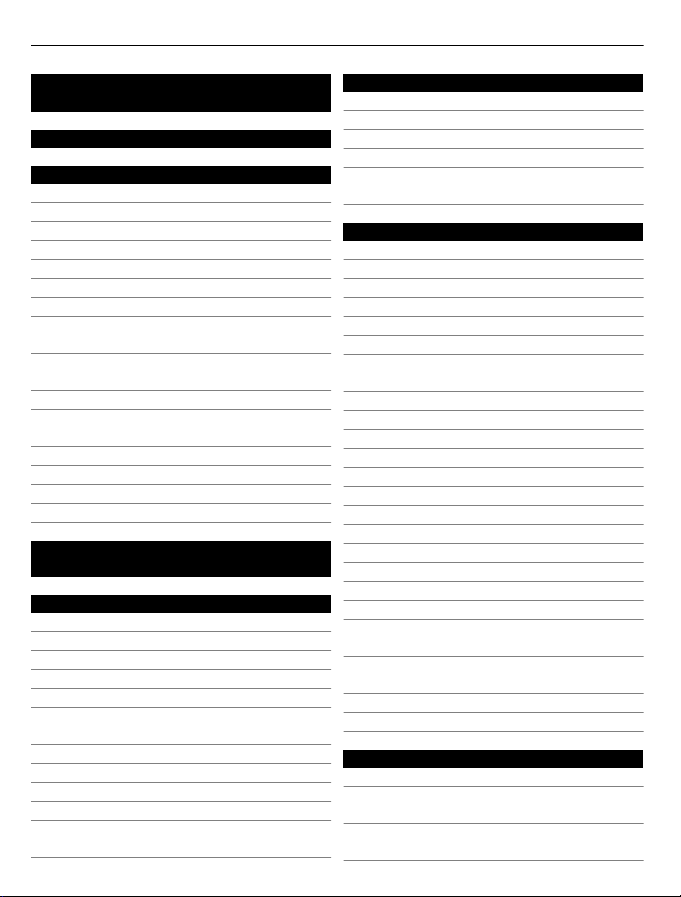
2 Innhold
Innhold
Sikkerhet 5
Kom i gang 7
Taster og deler 7
Sette inn SIM-kortet og batteriet 9
Sette inn eller ta ut et minnekort 11
Lade 12
Slå enheten av eller på 14
Bruke enheten for første gang 14
Konfigurere enheten 15
Kopiere kontakter eller bilder fra en
gammel enhet 15
Låse eller låse opp tastene og
skjermen 16
Antenneposisjoner 17
Endre volumet på et anrop, en sang
eller en video 17
Feste håndleddsnoren 18
Headset 18
Besøke Nokias Ovi Butikk 18
Bruke brukerhåndboken i enheten 19
Installere Nokia Ovi Suite på
datamaskinen 19
Grunnleggende bruk 20
Handlinger på berøringsskjermen 20
Interaktive startskjermelementer 23
Bytte mellom åpne programmer 24
Skrive inn tekst 24
Displayindikatorer 28
Angi at varsellyset skal blinke for
ubesvarte anrop eller meldinger 29
Lommelykt 29
Søke på enheten og på Internett 29
Bruke enheten i frakoblet modus 29
Forlenge levetiden til batterier 30
Gjenopprette opprinnelige
innstillinger 32
Tilpasning 32
Profiler 32
Endre temaet 33
Startskjerm 34
Organisere programmer 37
Laste ned et spill, program eller annet
element 37
Telefon 38
Ringe et telefonnummer 38
Svare på et anrop 38
Søke etter en kontakt 38
Avvise et anrop 39
Ringe en kontakt 40
Slå av lyden på et anrop 40
Besvare en samtale som er satt på
vent 40
Foreta et videoanrop 41
Svare på et videoanrop 42
Avvise et videoanrop 42
Foreta en konferansesamtale 42
Ringe numrene du bruker mest 43
Bruke stemmen til å ringe en kontakt 43
Ringe via Internett 44
Ringe det sist oppringte nummeret 45
Ta opp en telefonsamtale 45
Sette på lydløs 46
Vise ubesvarte anrop 46
Ringe talepostkassen 46
Viderekoble anrop til talepostkassen
eller et annet telefonnummer 47
Sperre utgående eller innkommende
anrop 47
Tillate anrop bare til enkelte numre 48
Videodeling 48
Kontakter 50
Om kontakter 50
Lagre telefonnumre og epostadresser 50
Lagre et nummer fra et anrop eller en
melding 51
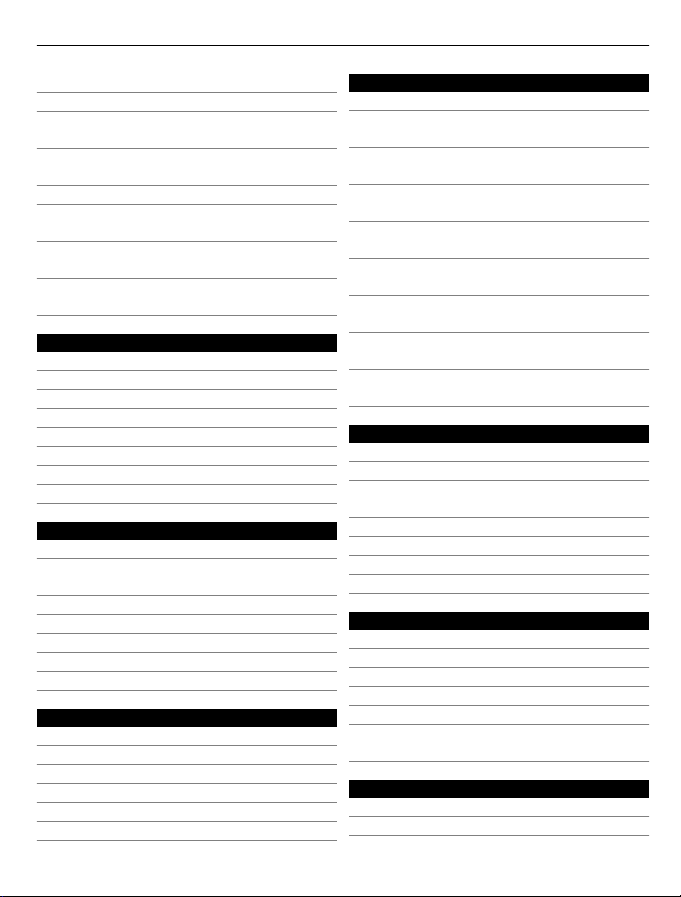
Innhold 3
Kontakte viktige personer raskt 51
Legge til et bilde for en kontakt 52
Angi en ringetone for en bestemt
kontakt 52
Sende kontaktinformasjon via Mitt
kort 53
Opprette en kontaktgruppe 53
Sende en melding til en
persongruppe 53
Kopiere kontakter fra SIM-kortet til
enheten 53
Sikkerhetskopiere kontakter til Ovi by
Nokia 54
Meldinger 54
Om Meldinger 54
Sende en melding 54
Sende en melding til en kontakt 55
Sende en lydmelding 55
Motta meldinger 56
Vise en samtale 56
Lytte til en tekstmelding 57
Endre språk 57
E-post 58
Om E-post 58
Få en gratis e-postkonto fra Ovi by
Nokia 58
Legge til en e-postkasse 59
Lese e-post 59
Sende en e-post 60
Svare på en møteforespørsel 60
Åpne e-post fra startskjermen 61
Internett 61
Om nettleseren 61
Surfe på Internett 61
Legge til et bokmerke 62
Abonnere på en nyhetsmating 62
Oppdage aktiviteter i nærmiljøet 62
Få tilgang til selskapets intranett 63
Sosiale nettverk 63
Om sosiale nettverk 63
Se statusoppdateringene til vennene
dine i én visning 64
Publisere din status i sosiale
nettverkstjenester 64
Koble de påloggede vennene med den
tilhørende kontaktinformasjonen 64
Se venners statusoppdateringer på
startskjermen 65
Laste opp bilder eller videoer til en
tjeneste 65
Dele din posisjon i
statusoppdateringen 65
Kontakte en venn fra en sosial
nettverkstjeneste 66
Legge til en hendelse i kalenderen på
enheten 66
Kamera 67
Om kameraet 67
Ta et bilde 67
Lagre posisjonsinformasjon sammen
med bilder og videoer 67
Ta et bilde i mørket 68
Bilde- og videotips 68
Spille inn en video 69
Sende bilder eller videoer 69
Bilder og videoer 70
Om Bilder 70
Vise bilder og videoer 70
Redigere bilder du har tatt 71
Videoredigering 72
Skrive ut et bilde du har tatt 73
Koble enheten til en TV ved hjelp av en
Nokia-videokabel 73
Videoer og TV 74
Videoer 74
Se nett-TV 74
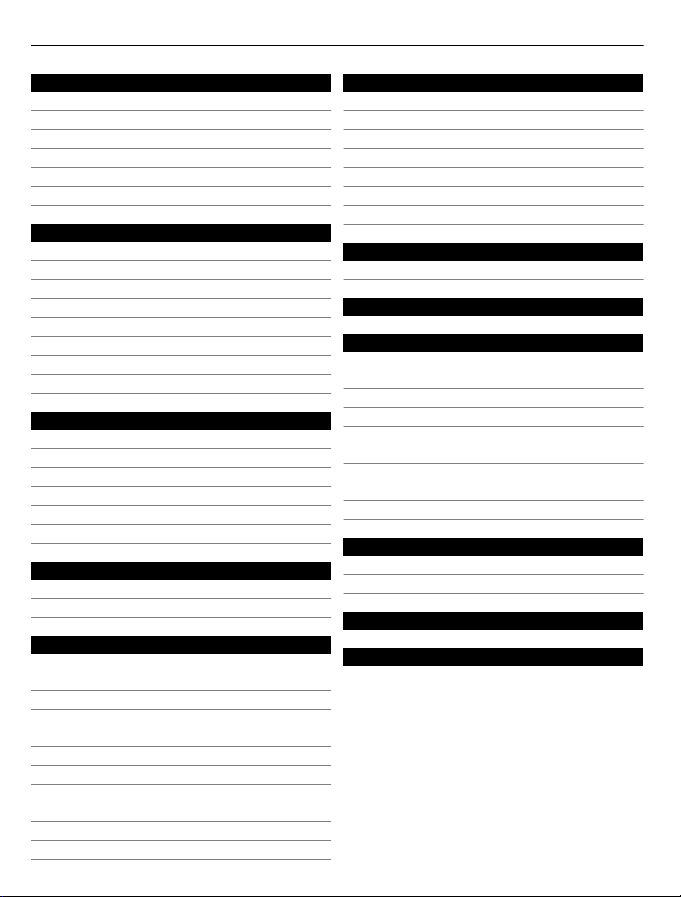
4 Innhold
Musikk og lyd 75
Musikkspiller 75
Om Ovi Musikk 78
Beskyttet innhold 78
Spille inn lyder 78
Spille av musikk via en radio 79
FM-radio 80
Kart 82
Oversikt over Kart 82
Min posisjon 82
Finne steder 87
Favoritter 88
Sjekk inn 90
Kjøre og gå 91
Gi tilbakemelding om Kart 96
Rapportere uriktig kartinformasjon 96
Kontor 96
Quickoffice 96
Lese PDF-dokumenter 97
Bruke kalkulatoren 97
Skrive notater 98
Oversette ord fra ett språk til et annet 98
Åpne eller opprette zip-filer 98
Tidsplanlegging 99
Klokke 99
Kalender 101
Enhetsbehandling 104
Holde enhetsprogramvare og
programmer oppdatert 104
Behandle filer 106
Øke tilgjengelig minne for mer
innhold 108
Behandle programmer 108
Synkronisere innhold 109
Kopiere kontakter eller bilder mellom
enheter 111
Beskytte enheten 111
Klargjøre enheten for resirkulering 112
Tilkobling 113
Internett-tilkoblinger 113
Trådløst lokalnett 114
NFC 115
Bluetooth 117
USB-datakabel 120
Lagre filer på en ekstern disk 122
Lukke en nettverkstilkobling 122
Få mer hjelp 123
Brukerstøtte 123
Tilgangskoder 123
Feilsøking 124
Gjenopprette opprinnelige
innstillinger 124
Hva gjør jeg når minnet er fullt? 125
Meldingsindikatoren blinker 125
En kontakt vises to ganger i
kontaktlisten 125
Uleselige tegn under surfing på
Internett 125
Klargjøre enheten for resirkulering 125
Beskytte miljøet 126
Spar energi 126
Resirkuler 126
Produkt- og sikkerhetsinformasjon127
Stikkordregister 134
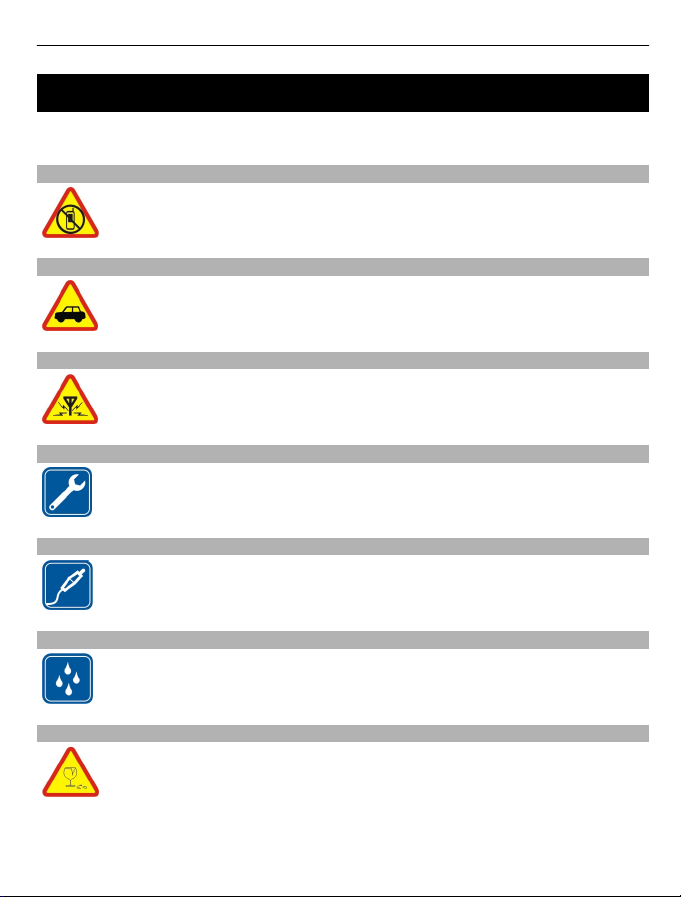
Sikkerhet 5
Sikkerhet
Les disse enkle retningslinjene. Det kan være farlig eller ulovlig ikke å følge dem. Les
den fullstendige brukerhåndboken hvis du vil ha mer informasjon.
SLÅ AV I SIKKERHETSBEGRENSEDE OMRÅDER
Slå av enheten der bruk av mobiltelefon ikke er tillatt, eller hvor det kan
forårsake forstyrrelser eller farer, for eksempel i fly, i nærheten av medisinsk
utstyr, brennstoff, kjemikalier og sprengingsområder.
TRAFIKKSIKKERHETEN KOMMER FØRST
Overhold all lokal lovgivning. Sørg for at du alltid har frie hender til å betjene
bilen når du kjører. Din første prioritet når du kjører er veisikkerhet.
FORSTYRRELSER
Alle trådløse enheter kan fra tid til annen utsettes for forstyrrelser som kan
påvirke ytelsen.
KVALIFISERT SERVICE
Bare kvalifisert personale kan installere eller reparere dette produktet.
BATTERIER, LADERE OG ANNET EKSTRAUTSTYR
Bruk bare batterier, ladere og annet ekstrautstyr som er godkjent av Nokia
for bruk sammen med denne enheten. Ikke koble sammen produkter som
ikke er kompatible.
OPPBEVAR ENHETEN PÅ ET TØRT STED
Enheten tåler ikke vann. Oppbevar den på et tørt sted.
GLASSDELER
Frontdekselet på enheten er laget av glass. Dette glasset kan knuses hvis den
treffer en hard overflate eller får et hardt støt. Hvis glasset knuses, må du ikke
berøre glassdelene på enheten eller forsøke å fjerne det knuste glasset fra
enheten. Ikke bruk enheten før glasset har blitt erstattet av kvalifisert
personell.
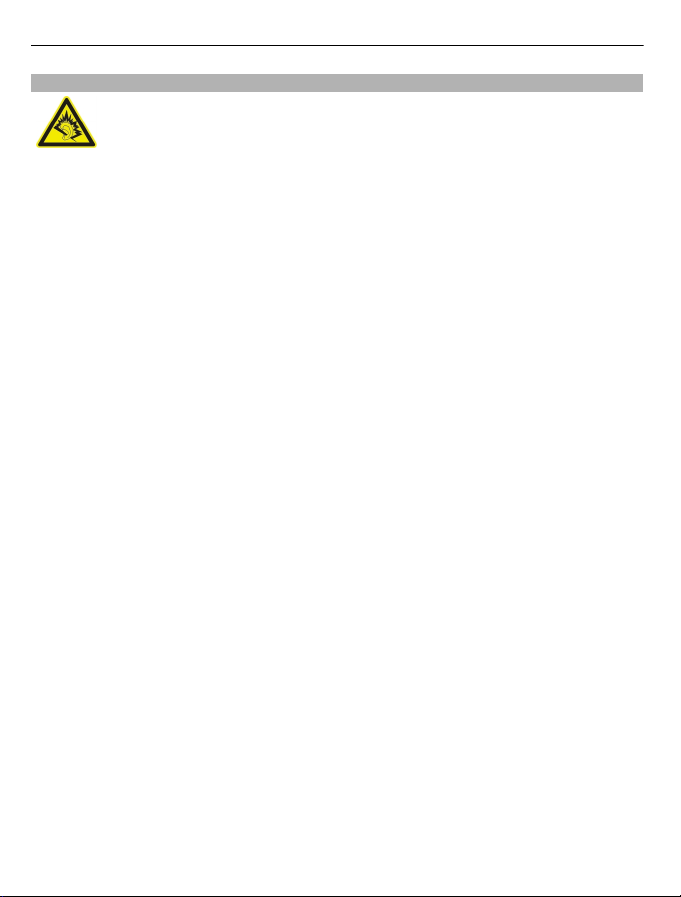
6 Sikkerhet
BESKYTT HØRSELEN DIN
Lytt til hodetelefonene ved et moderat lydnivå. Ikke hold enheten nær øret
når høyttaleren er på.
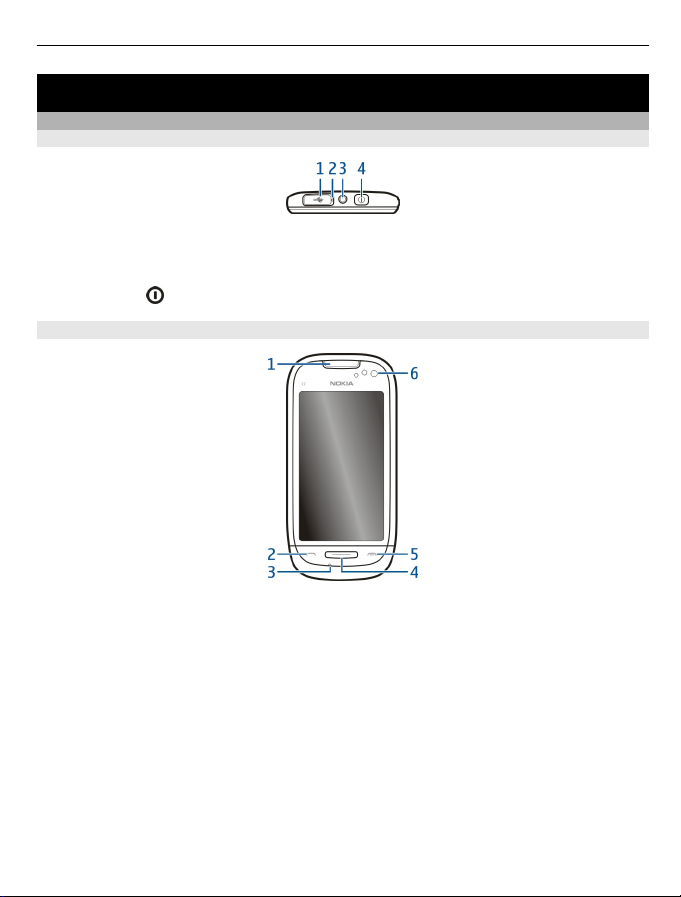
Kom i gang
Taster og deler
Øverst
1 Mikro-USB-kontakt
2 Ladeindikatorlampe
3 Nokia AV-kontakt (3,5 mm)
4 Av/på-tast
Forside
1 Høyttaler
2 Ringetast
3 Mikrofon
4 Menytast
5 Avslutningstast
6 Forsidekamera
Kom i gang 7
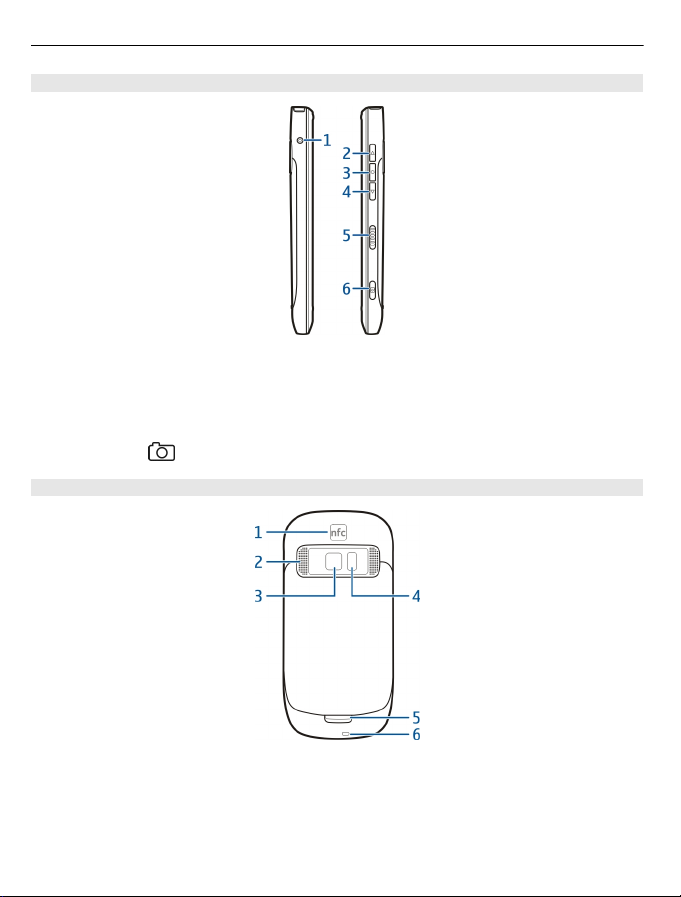
8Kom i gang
Sider
1 Laderkontakt
2 Tast for volum opp / zoom inn
3 Taletast
4 Tast for volum ned / zoom ut
5 Tastelåsbryter
6 Kameratast
Bakside
1 NFC-område
2 Høyttaler
3 Baksidekamera
4 Kamerablits
5 Sekundær mikrofon
6 Hull for håndleddsstropp

Kom i gang 9
Berøringsskjerm
Du kan betjene enheten ved å berøre skjermen forsiktig med fingertuppene. Skjermen
reagerer ikke når du bruker neglene.
Hvis du er kald på fingertuppene, kan det hende at skjermen ikke reagerer på
berøringen.
Viktig: Unngå å lage riper i navigeringsskjermen. Bruk aldri en vanlig penn, blyant
eller andre spisse gjenstander på berøringsskjermen.
Støyreduksjon
Hvis du ringer fra et sted med mye støy, filtrerer enheten ut bakgrunnsstøyen så
stemmen din høres klarere ut for personen i andre enden.
Støyreduksjon er ikke tilgjengelig når du bruker høyttaleren eller et headset.
Best støyreduksjon oppnås ved å holde høyttaleren på enheten mot øret og
hovedmikrofonen mot munnen. Ikke dekk til den sekundære mikrofonen bak på
enheten.
Sette inn SIM-kortet og batteriet
Viktig: Ikke bruk et mini-UICC SIM-kort, også kjent som et mikro-SIM-kort, et
mikro-SIM-kort med adapter eller et SIM-kort som har et mini-UICC-utsnitt (se figuren)
på denne enheten. Et mikro-SIM-kort er mindre enn et standard SIM-kort. Denne enheten
støtter ikke bruk av mikro-SIM-kort. Bruk av inkompatible SIM-kort kan skade kortet
eller enheten og kan ødelegge data som er lagret på kortet.
Følg instruksjonene nøye slik at du unngår å skade bakdekselet.
1 Trykk på utløserknappen for bakdekselet og løft opp dekselet.
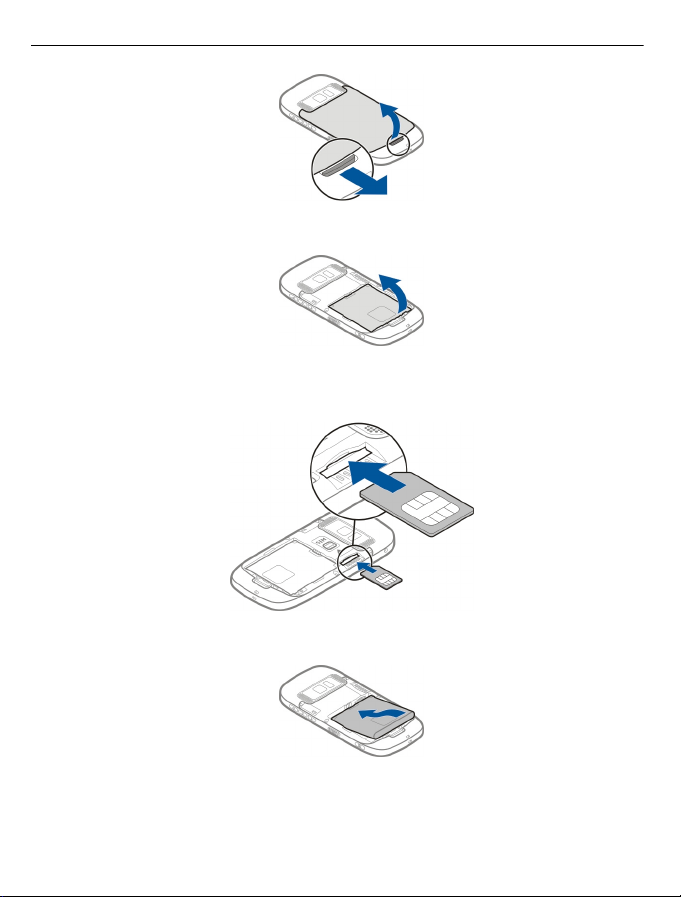
10 Kom i gang
2 Ta batteriet ut hvis det er satt inn.
3 Sett inn et SIM-kort. Kontroller at kontaktområdet på kortet vender opp.
Skyv kortet inn til det låses på plass.
4 Juster batterikontaktene etter batterirommet, og sett inn batteriet.
5 Du setter dekselet tilbake på plass ved å føre låseklemmene inn i sporene og trykke
dekselet ned til det låses på plass.
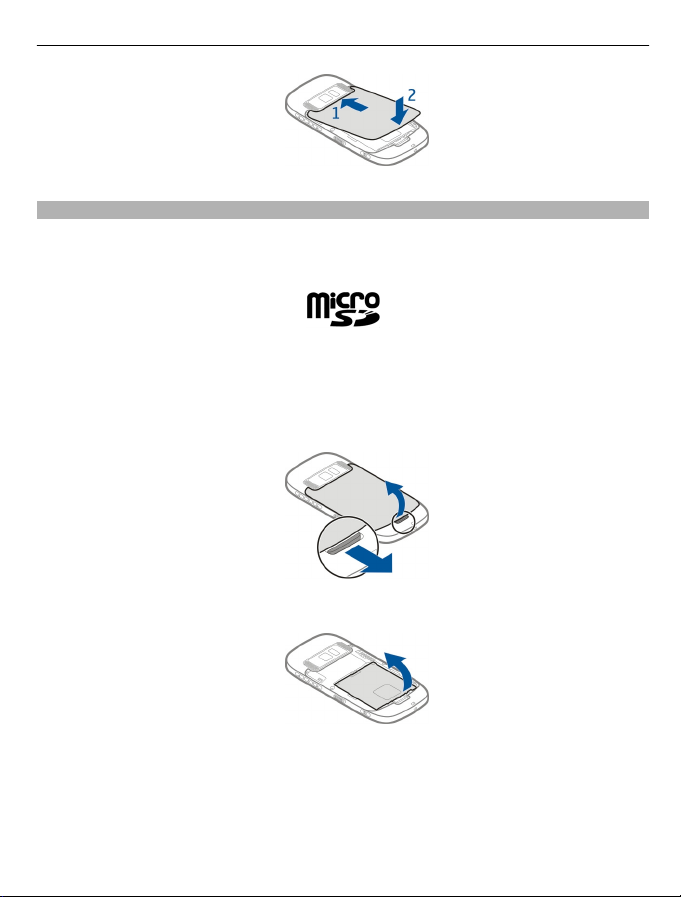
Kom i gang 11
Sette inn eller ta ut et minnekort
Bruk bare kompatible microSD-kort som er godkjent av Nokia, sammen med denne
enheten. Inkompatible kort forårsake skade på kortet og enheten, og data som er lagret
på kortet, kan bli ødelagt
Alle minnekort må oppbevares utilgjengelig for barn.
Sette inn et minnekort
1 Slå av enheten.
2 Fjern dekselet bak på enheten.
3 Løft ut batteriet hvis det er satt inn.
4 Sett inn et kompatibelt minnekort i sporet. Kontroller at kontaktflaten på kortet
vender ned.
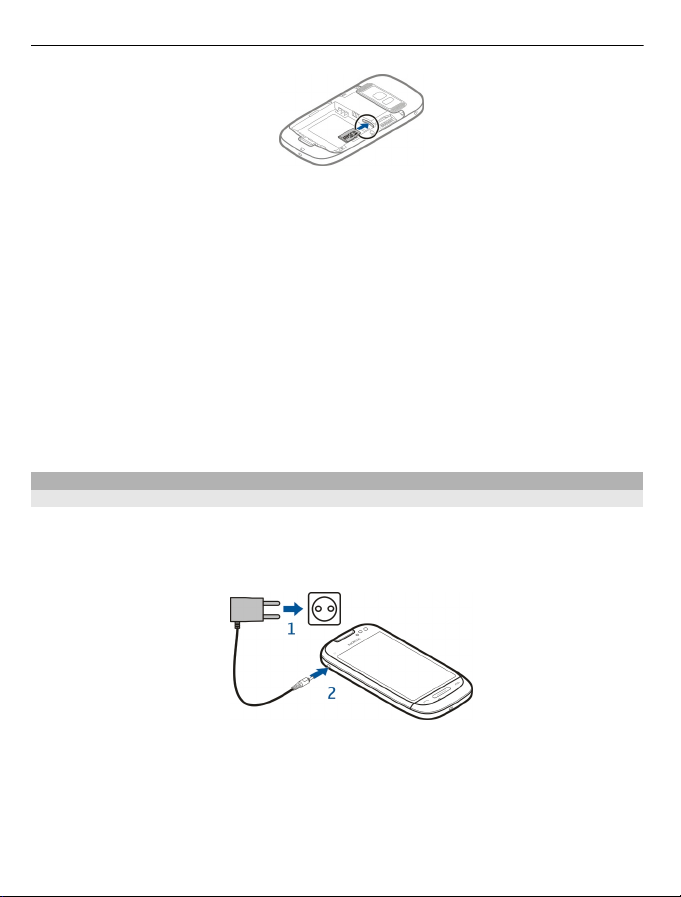
12 Kom i gang
5 Skyv kortet inn til det klikker.
6 Sett batteriet og bakdekselet på plass igjen. Kontroller at dekselet er ordentlig
lukket.
Du kan spille inn HD-videoer med enheten. Hvis du spiller inn en video på et minnekort,
bør du bruke raske microSD-kort av høy kvalitet fra kjente produsenter for å oppnå best
mulig ytelse. Anbefalt microSD-kortklasse er 4 (32 Mbit/s (4 MB/s)) eller høyere.
Ta ut et minnekort
1Slå av enheten.
2 Fjern dekselet bak på enheten.
3 Løft ut batteriet hvis det er satt inn.
4 Skyv kortet inn, til du hører et klikk.
5 Trekk ut kortet.
Lade
Lade batteriet
Batteriet er delvis ladet på fabrikken, men du må kanskje lade det opp igjen før du kan
slå på enheten for første gang.
Hvis enheten indikerer at batterinivået er lavt, gjør du følgende:
1
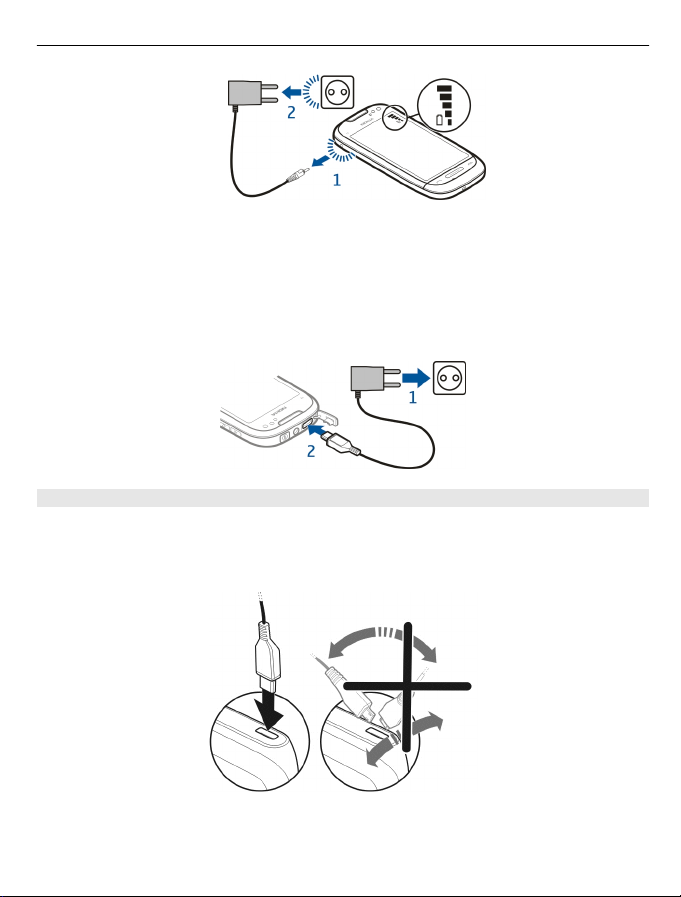
Kom i gang 13
2
Det er ikke noen fast regel for hvor lenge det er nødvendig å lade batteriet, og du kan
bruke enheten mens batteriet blir ladet.
Hvis batteriet er fullstendig utladet, kan det ta noen minutter før ladeindikatoren vises
eller før du kan bruke telefonen.
Tips: Du kan også bruke en kompatibel USB-lader til å lade batteriet.
Lade batteriet med USB
Batterinivået er lavt, men du har ikke lader med deg? Du kan bruke en kompatibel USBkabel til å koble til en kompatibel enhet, f.eks. en datamaskin.
Vær forsiktig når du kobler til eller fra ladekabelen slik at ladekontakten ikke ødelegges.
Hvis enheten er koblet til en datamaskin, kan du synkronisere enheten mens ladingen
pågår.
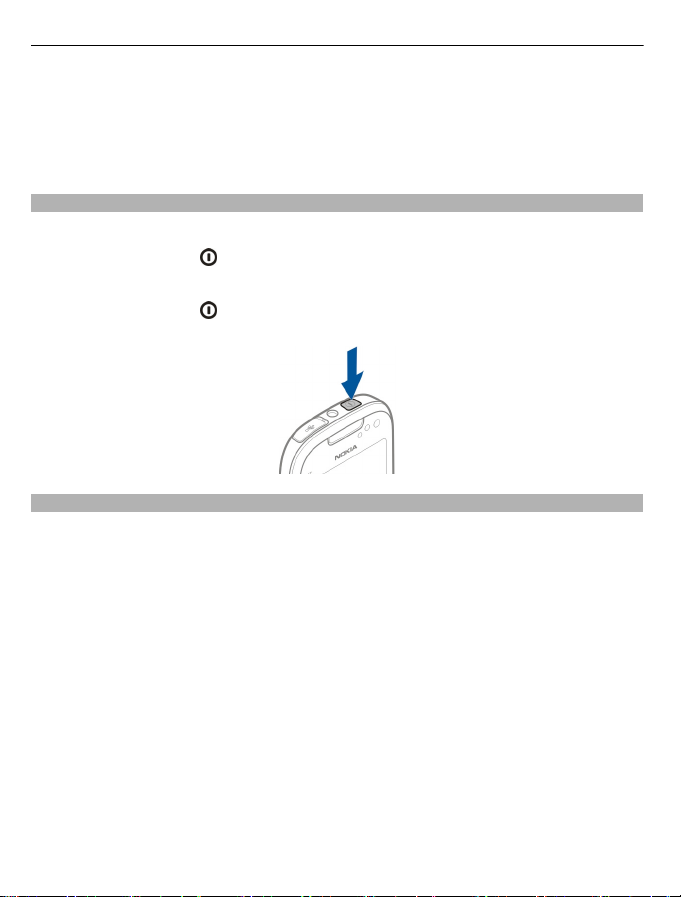
14 Kom i gang
Det kan ta lengre tid å starte en USB-lading, og det fungerer kanskje ikke hvis du kobler
til via en USB-hub uten strøm. Enheten lader raskere når den er koblet til et strømuttak.
Når batteriet lader, lyser ladeindikatoren ved siden av USB-kontakten. Når
batteriladenivået er lavt, blinker ladeindikatorlampen. Det kan ta en stund før ladingen
begynner.
Slå enheten av eller på
Slå på
Hold inne av/på-tasten
Slå av
Hold inne av/på-tasten
Bruke enheten for første gang
Enheten leder deg gjennom den innledende konfigureringen når du setter inn SIMkortet og slår på enheten for første gang. Hvis du vil bruke alle Nokias Ovi-tjenester, må
du opprette en Nokia-konto. Du kan også kopiere kontakter og annet innhold fra den
gamle enheten, og abonnere på nyttige råd og tips.
Du trenger en Internett-tilkobling for å kunne opprette en Nokia-konto. Hvis du vil ha
informasjon om priser for dataoverføringer, kan du ta kontakt med
tjenesteleverandøren. Hvis du ikke kan koble til Internett, kan du opprette en konto
senere.
Tips: Gå til www.ovi.com for å opprette og administrere Nokia-kontoen på Internett.
Hvis du allerede har en Nokia-konto, logger du på.
Tips: Har du glemt passordet? Du kan be om å få det tilsendt i en e-post eller
tekstmelding.
Bruk programmet Tlf.overføring til å kopiere innhold, for eksempel:
• Kontakter
til enheten vibrerer.
.
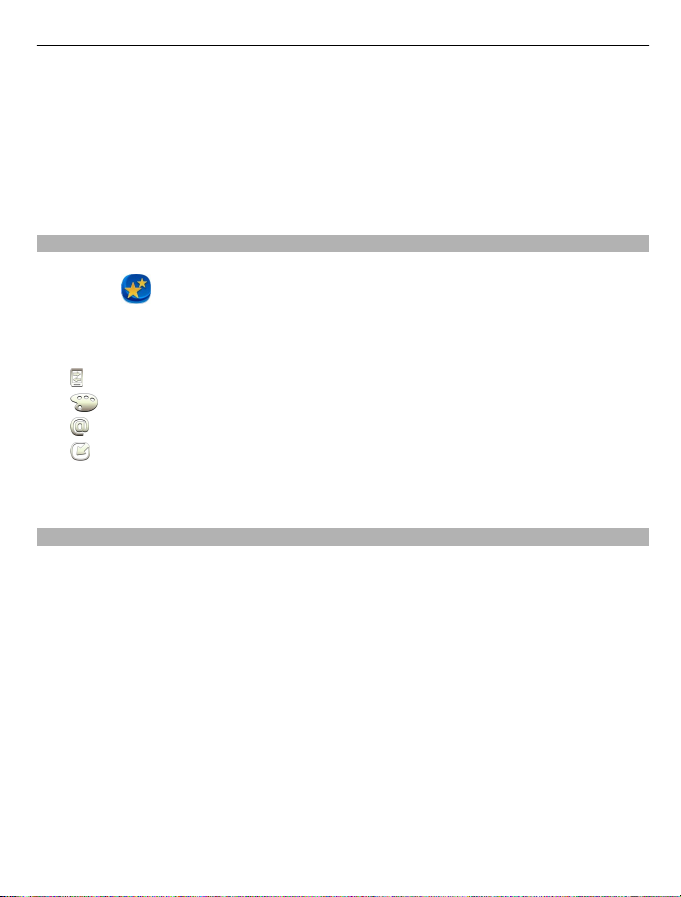
Kom i gang 15
• Meldinger
• Bilder og videoer
• Personlige innstillinger
Når du konfigurerer e-postkontoen, kan du angi at innboksen skal vises på
startskjermen slik at du enkelt kan sjekke e-posten.
Trykk på ringetasten hvis du må ringe et nødnummer under konfigureringen.
Konfigurere enheten
Du angir enkelte grunnleggende innstillinger for enheten ved å velge snarveien
Tlf.konfig. (
startskjermene ved å stryke til venstre eller høyre.
Med Tlf.konfig. kan du gjøre følgende:
•
Kopiere kontakter, bilder og annet innhold fra din forrige Nokia-enhet
•
•
Konfigurere e-post
•
Oppdatere enhetsprogramvaren
Du kan angi innstillingene senere ved å velge Meny > Programmer > Verktøy >
Tlf.konfig..
Kopiere kontakter eller bilder fra en gammel enhet
Vil du kopiere viktig informasjon fra en gammel, kompatibel Nokia-enhet og begynne
å bruke den nye enheten raskt? Bruk programmet Tlf.overføring til å kopiere
eksempelvis kontakter, kalenderoppføringer og bilder gratis til den nye enheten.
Den gamle Nokia-enheten må ha støtte for Bluetooth.
Velg Meny > Programmer > Verktøy > Tlf.konfig. og Dataoverføring.
), som finnes på en av startskjermene dine. Du veksler mellom
Tilpasse enheten ved å endre ringetone og tema
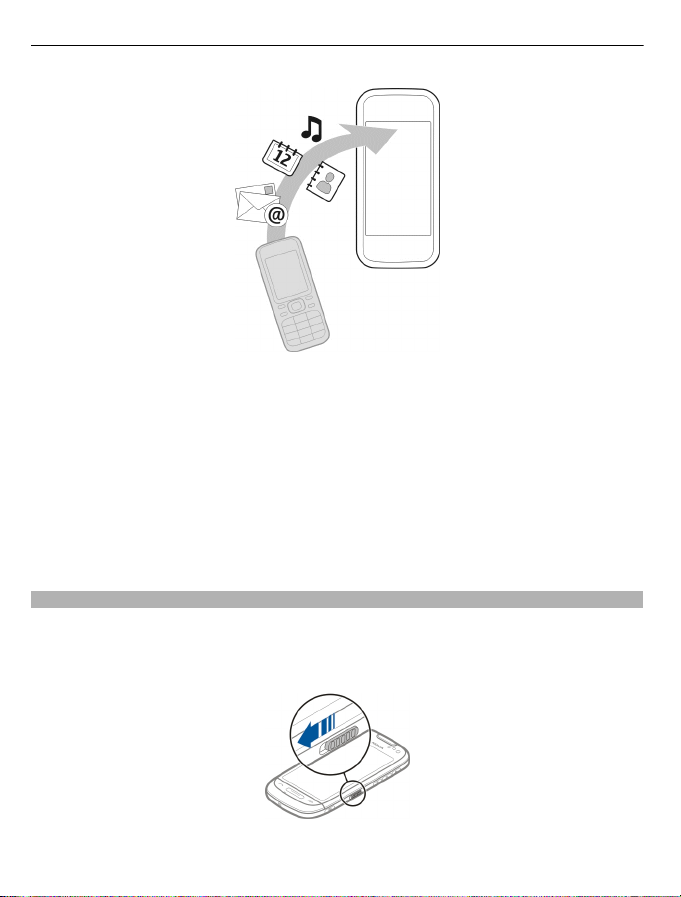
16 Kom i gang
Hvis den gamle Nokia-enheten ikke har programmet Tlf.overføring, sender den nye
enheten det i en melding ved hjelp av Bluetooth. Hvis du vil installere programmet,
åpner du meldingen på den gamle enheten og følger instruksjonene.
1 Velg enheten du vil koble til, og sammenkoble enhetene. Bluetooth må være
aktivert.
2 Angi passordet hvis den andre enheten krever et passord. Passordet, som du kan
definere selv, må angis i begge enhetene. Passordet i noen enheter er fast. Hvis du
vil ha mer informasjon, se brukerhåndboken for enheten.
Passordet er bare gyldig for gjeldende tilkobling.
3 Velg innholdet og OK.
Låse eller låse opp tastene og skjermen
Hvis du låser tastene og skjermen på enheten, unngår du å foreta anrop ved et uhell når
enheten ligger i en veske eller lomme.
Skyv på tastelåsbryteren.
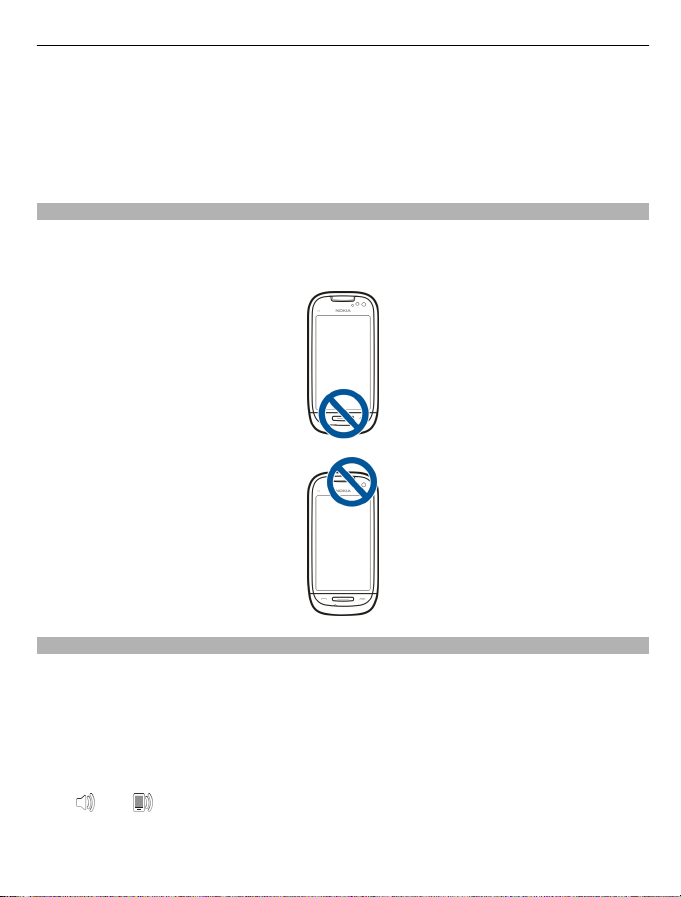
Kom i gang 17
Tips: Hvis du ikke kommer til tastelåsbryteren, trykker du på menytasten og velger
Opphev lås for å låse opp enheten.
Angi at tastene og skjermen skal låses automatisk
1Velg Meny > Innstillinger og Telefon > Display > Tidsavbr.: skjerm/tastelås.
2 Angi hvor lang tid det skal gå før tastene og skjermen låses automatisk.
Antenneposisjoner
Unngå å berøre antenneområdet når antennen er i bruk. Berøring av antennen påvirker
kvaliteten på kommunikasjonen og kan redusere batteriets levetid som følge av høyere
strømforbruk.
Endre volumet på et anrop, en sang eller en video
Bruk volumtastene.
Du kan justere volumet under et anrop eller når et program er aktivt.
Ved hjelp av den innebygde høyttaleren kan du snakke og lytte fra kort avstand uten å
måtte holde enheten mot øret.
Aktivere eller deaktivere høyttaleren under en samtale
Velg
eller .
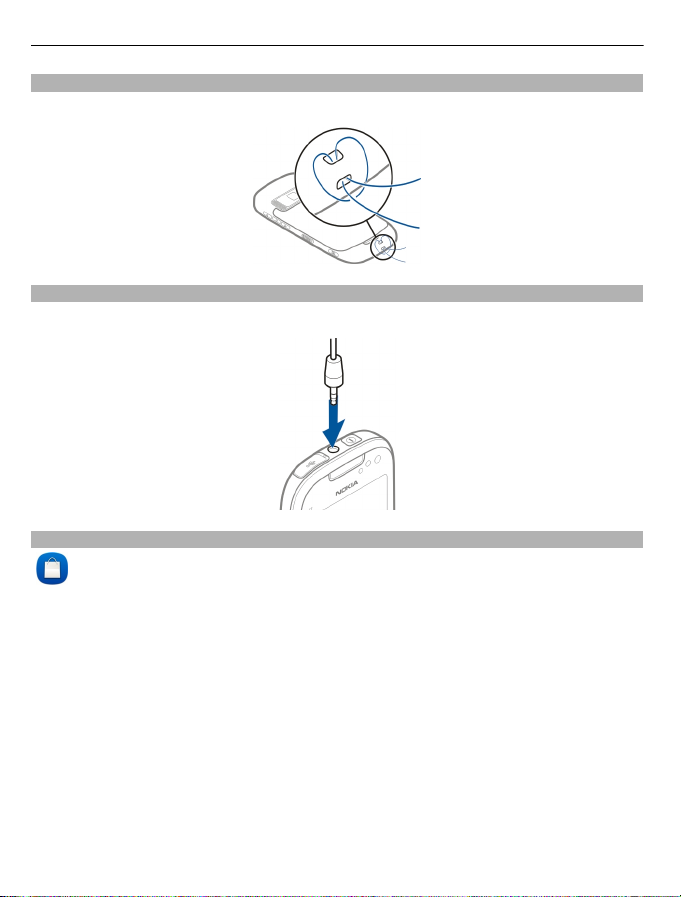
18 Kom i gang
Feste håndleddsnoren
Tre håndleddsnoren som vist, og stram den.
Headset
Du kan koble et kompatibelt headset eller kompatible hodetelefoner til enheten.
Besøke Nokias Ovi Butikk
Velg Meny > Butikk.
Du kan laste ned følgende fra Nokias Ovi Butikk:
• Programmer
• Temaer, bakgrunnsbilder, bilder og videoer
• Ringetoner
• Mobilspill
Noe av det er gratis, og noe må du betale for med kredittkort eller via telefonregningen.
Hvilke betalingsmetoder som er tilgjengelige, er avhengig av land og
nettverkstjenesteleverandør. Ovi Butikk tilbyr innhold som er kompatibelt med den
mobile enheten og relevant for din smak og stedet hvor du befinner deg.
Du finner mer informasjon på www.ovi.com.
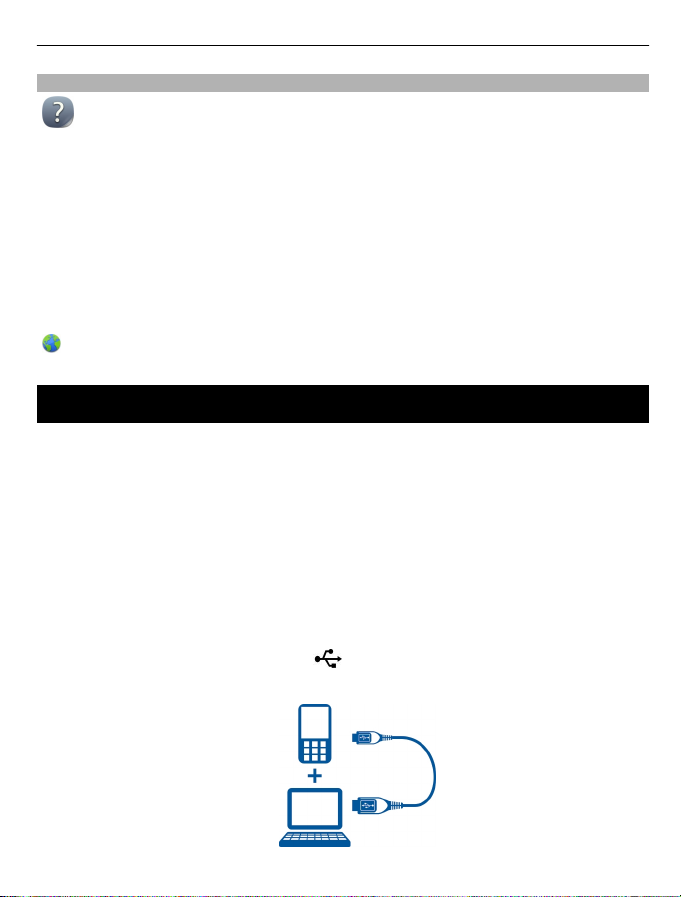
Installere Nokia Ovi Suite på datamaskinen 19
Bruke brukerhåndboken i enheten
Velg Meny > Programmer > Brukerveil..
Åpne brukerhåndboken fra et program
Velg Valg > Brukerveiledning. Dette er ikke tilgjengelig i alle programmer.
Søke i brukerhåndboken
Når brukerveiledningen er åpen, velger du Valg > Søk og skriver inn en bokstav eller
et ord i søkefeltet.
Veksle mellom brukerhåndboken og et program
Hold inne menytasten, stryk til venstre eller høyre og velg ønsket program.
angir en kobling til en webside. Noen steder vil du finne koblinger til beslektede
emner på slutten av instruksjonene.
Installere Nokia Ovi Suite på datamaskinen
Med PC-programmet Nokia Ovi Suite kan du behandle innhold på enheten og
synkronisere det med en kompatibel datamaskin. Du kan også oppdatere enheten med
den nyeste programvaren og laste ned kart.
Last ned den siste versjonen av Nokia Ovi Suite til datamaskinen fra www.ovi.com/
suite.
Hvis datamaskinen ikke kan kobles til Internett, gjør du følgende for å installere Nokia
Ovi Suite fra enhetsminnet:
1 Bruk en kompatibel USB-datakabel til å koble enheten til en datamaskin.
Hvis du bruker Windows XP eller Windows Vista på datamaskinen, endrer du USBmodusen på enheten til Masselagring. Du angir USB-modus på enheten ved å stryke
ned fra varslingsområdet og velge
Enhetens internminne og minnekort vises som eksterne disker på PC-en.
> Masselagring.
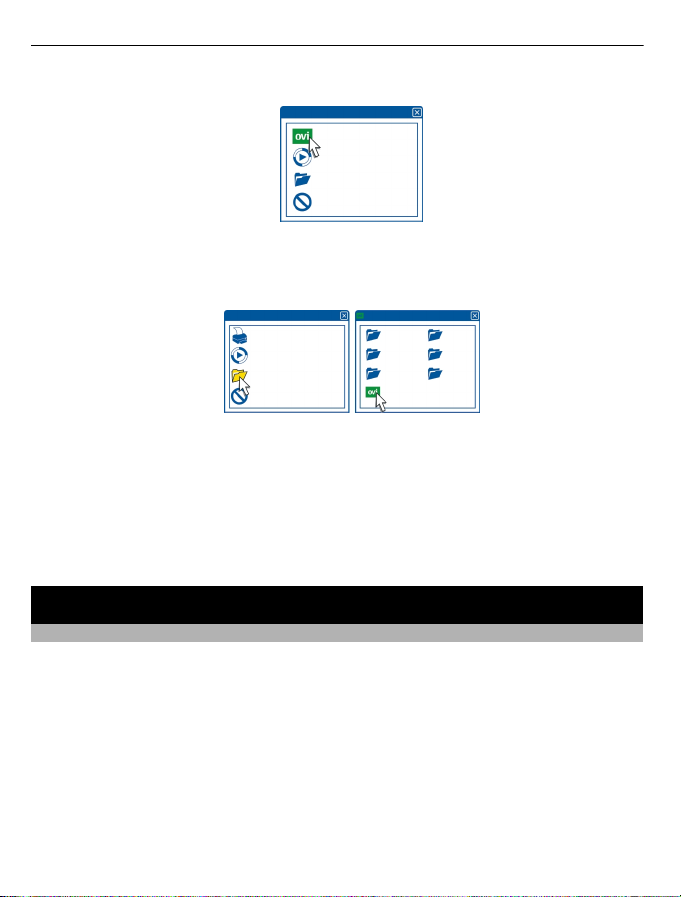
20 Grunnleggende bruk
2 På datamaskinen velger du Installer Nokia Ovi Suite.
Hvis installasjonsvinduet ikke åpnes automatisk, åpner du installasjonsfilen
manuelt. Velg Åpne mappen og vis filene, og dobbeltklikk på installasjonsfilen for
Ovi Suite.
3 Følg instruksjonene som vises.
4 Hvis du bruker Windows XP eller Windows Vista på datamaskinen, må du kontrollere
at USB-modusen på enheten er satt til Nokia Ovi Suite når installeringen er fullført.
Hvis du vil vite mer om Nokia Ovi Suite, gå til www.ovi.com/suite.
Hvis du vil vite hvilke operativsystemer som Nokia Ovi Suite støtter, kan du besøke
www.nokia.com/support.
Grunnleggende bruk
Handlinger på berøringsskjermen
Du kan samhandle med brukergrensesnittet ved å trykke på eller trykke og holde på
berøringsskjermen.
Åpne et program eller et annet skjermelement
Klikk på programmet eller elementet.
Rask tilgang til funksjoner
Trykk og hold elementet. En hurtigmeny med de tilgjengelige valgene åpnes. Hvis du
for eksempel skal sende et bilde eller slette en alarm, trykker du og holder inne bildet
eller alarmen, og velger det aktuelle valget fra hurtigmenyen.
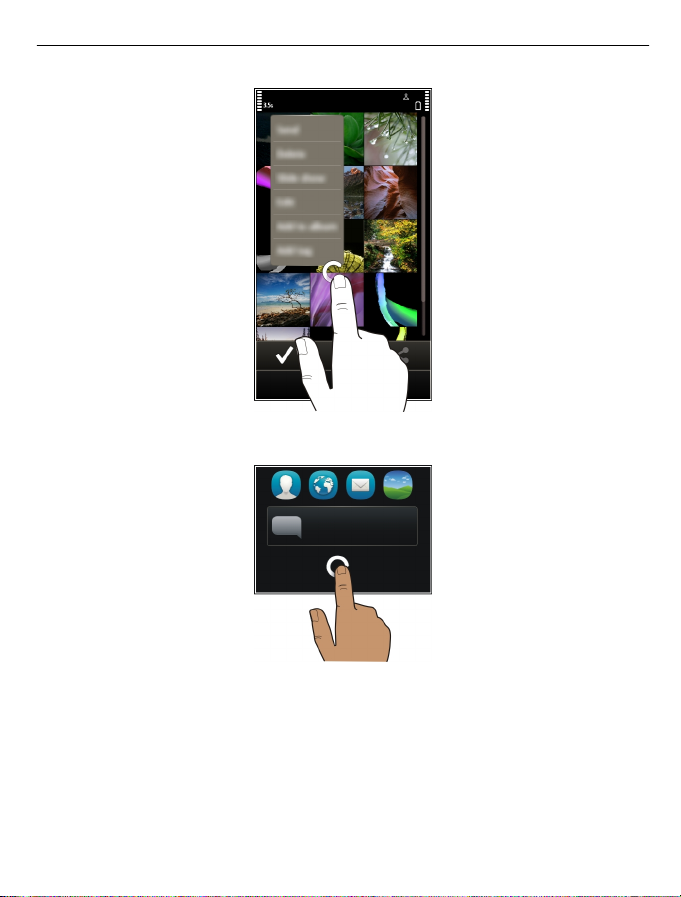
Grunnleggende bruk 21
Hvis du trykker og holder på startskjermen, aktiveres redigeringsmodus.
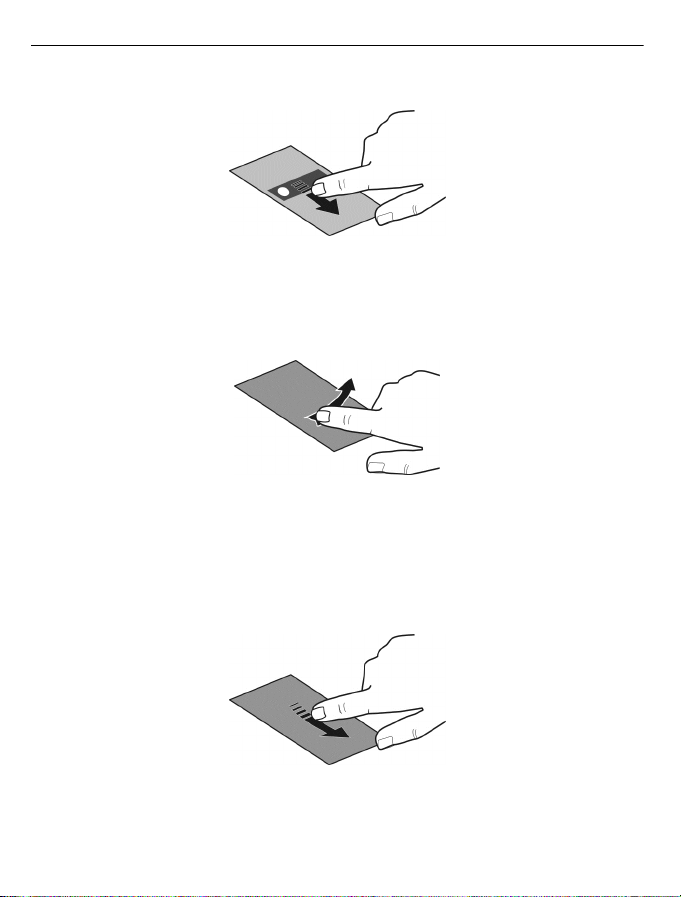
22 Grunnleggende bruk
Dra et element
Trykk og hold et element, og dra fingeren over skjermen. Elementet følger fingeren.
Du kan dra elementer på startskjermen eller hovedmenyen når du har aktivert
redigeringsmodus.
Sveipe
Plasser en finger på skjermen, og dra fingeren rolig i ønsket retning.
Når du for eksempel viser et bilde, kan du vise neste bilde ved å stryke mot venstre.
Bla i en liste eller en meny
Plasser fingeren på skjermen, dra den raskt over skjermen og løft den. Innholdet på
skjermen ruller med hastigheten og retningen den hadde da du slapp. Hvis du vil velge
et element fra en bla-liste, og stoppe bevegelsen, trykker du på elementet.
Zoome inn
Plasser to fingre på et element, for eksempel et bilde eller en webside, og skyv fingrene
fra hverandre.
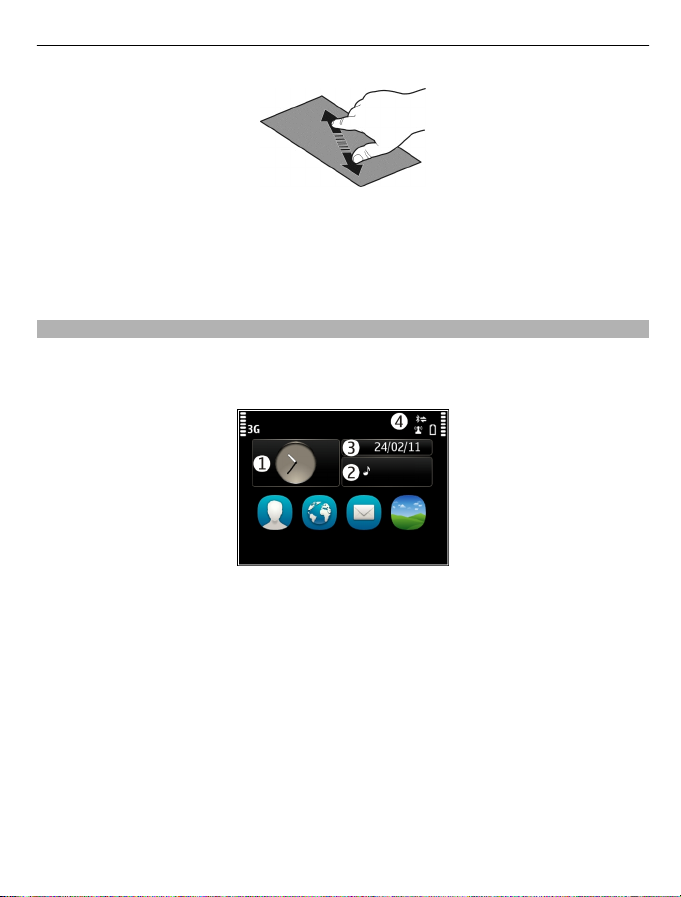
Grunnleggende bruk 23
Zoome ut
Plasser to fingre på elementet, og skyv fingrene mot hverandre.
Tips: Du kan også klikke to ganger på elementet for å zoome inn eller ut.
Interaktive startskjermelementer
Startskjermelementene er interaktive. Du kan for eksempel endre dato og klokkeslett,
angi alarmer, skrive kalenderoppføringer eller redigere profilene direkte på
startskjermen.
Angi en alarm
Velg klokken (1).
Aktivere eller redigere profiler
Velg profilen (2).
Vise eller redigere timeplanen
Velg datoen (3).
Vise ubesvarte anrop eller uleste meldinger
Velg varslingsområdet (4).
Vise tilgjengelige WLAN eller håndtere Bluetooth-tilkoblinger
Velg varslingsområdet (4).
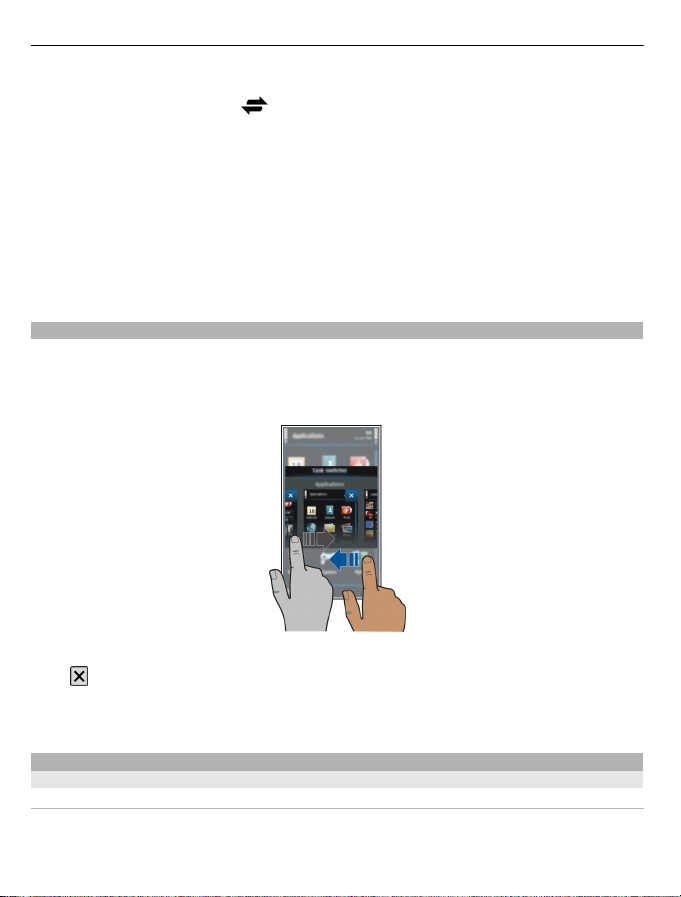
24 Grunnleggende bruk
Endre tilkoblingsinnstillingene
Velg varslingsområdet (4) og
I de fleste visningene kan du velge varslingsområdet (4) og gjøre følgende:
• Endre tilkoblingsinnstillingene
• Åpne klokken og angi en alarm.
• Vise batteristatusen og aktivere strømsparingsmodus.
• Vise varslinger om ubesvarte anrop eller uleste meldinger.
• Åpne WLAN-veiviseren og koble til et WLAN.
• Administrere Bluetooth-tilkoblinger
Bytte mellom åpne programmer
Du kan se hvilke programmer og oppgaver som er åpne i bakgrunnen, og veksle mellom
disse.
Hold inne menytasten, stryk til venstre eller høyre og velg ønsket program.
.
Hvis du lar programmer kjøre i bakgrunnen, øker batteriforbruket og minneforbruket.
Velg
for å lukke et program du ikke bruker.
Tips: Hvis du vil lukke alle åpne programmer, velger du og holder inne
oppgaveveksleren og velger Lukk alle på popup-menyen.
Skrive inn tekst
Skrive inn tekst med det virtuelle tastaturet
Bruke det virtuelle tastaturet.
Velg et tekstinntastingsfelt for å aktivere det virtuelle tastaturet. Du kan bruke det
virtuelle tastaturet både i liggende og stående modus.
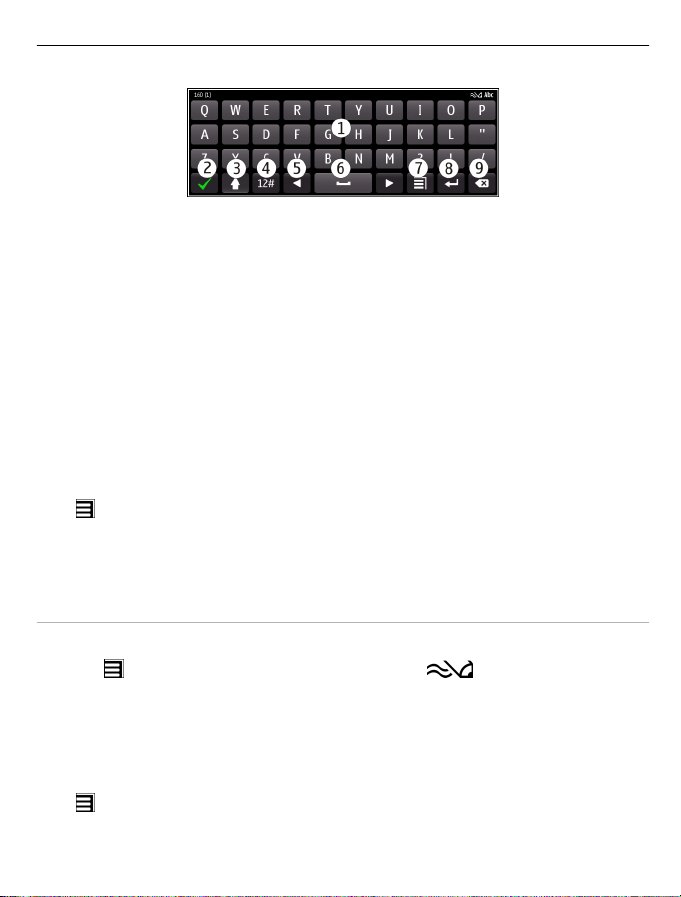
Grunnleggende bruk 25
1 Virtuelt tastatur
2 Lukk-tasten – lukk det virtuelle tastaturet.
3 Skift- og Caps Lock-tasten – hvis du vil skrive inn en stor bokstav når du skriver med
små bokstaver, eller omvendt, velger du tasten før du skriver inn tegnet. Du
aktiverer Caps Lock-modus ved å velge tasten to ganger. En linje under tasten angir
at Caps Lock-modus er aktivert.
4 Tegnområde – velg ønsket tegnområde, for eksempel tall eller spesialtegn.
5 Piltaster - flytt markøren til venstre eller høyre.
6 Mellomromstast – sett inn et mellomrom.
7 Inntastingsmeny – aktiver logisk skriving eller endre skrivespråket.
8 Enter-tasten – flytt markøren til neste rad eller tekstinntastingsfelt. Ytterligere
funksjoner avhenger av gjeldende kontekst. I webadressefeltet i nettleseren virker
den for eksempel som et Gå til-ikon.
9 Tilbake-tasten – slett et tegn.
Bytte mellom det virtuelle tastaturet og telefontastaturet i stående modus
> Alfanumerisk tastatur eller QWERTY-tastatur.
Velg
Legge til aksent på et tegn
Velg og hold inne tegnet.
Aktivere logisk skriving med det virtuelle tastaturet
Skriving med ordforslag er kanskje ikke tilgjengelig på alle språk.
1Velg
2 Begynn å skrive et ord. Enheten foreslår mulige ord mens du skriver. Når riktig ord
3 Hvis ordet ikke finnes i ordlisten, foreslår enheten et annet ord fra ordlisten. Du kan
Deaktivere logisk skriving
Velg
> Inntastingsvalg > Aktiver ordforslag. vises.
vises, velger du det.
legge til nye ord i ordlisten ved å velge ordet du har skrevet.
> Inntastingsvalg > Deaktiver ordforslag.
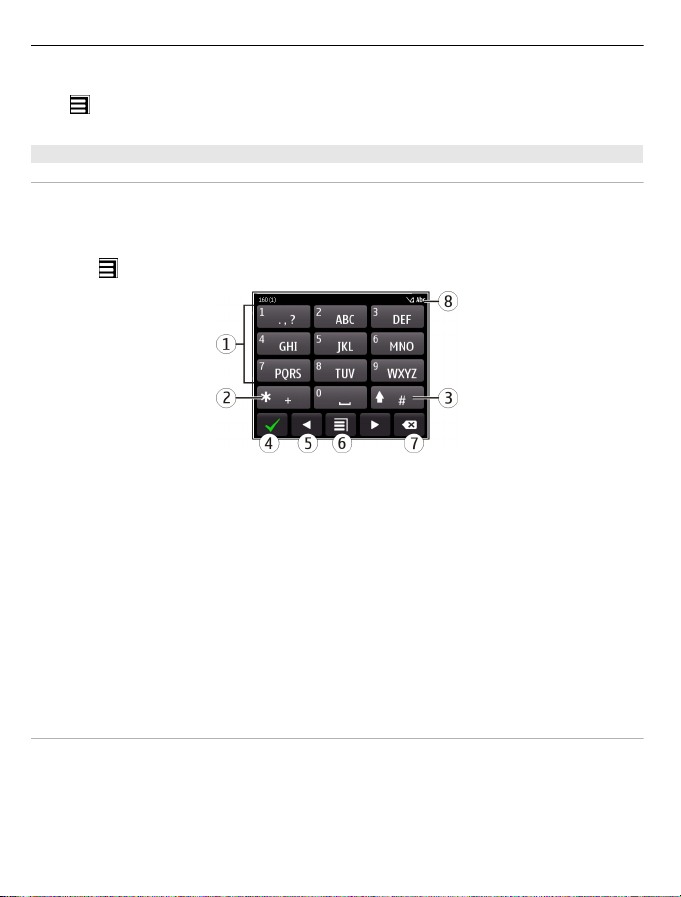
26 Grunnleggende bruk
Endre innstillinger for skriving
> Inntastingsvalg > Innstillinger.
Velg
Skrive inn tekst med det virtuelle tastaturet
Bruke det virtuelle talltastaturet
Hvis du foretrekker å bruke det alfanumeriske tastaturet når du skriver i portrettmodus,
kan du bytte fra det virtuelle fulltastaturet til det virtuelle talltastaturet.
1 Velg et tekstinntastingsfelt.
2Velg
1 Talltaster
2* – Skriv inn et spesialtegn, eller bla gjennom ordforslagene hvis du har aktivert
3 Skift-tast – Veksle mellom store og små bokstaver. Du kan aktivere eller deaktivere
4 Lukketast – Lukk det virtuelle talltastaturet.
5 Piltaster - Flytt markøren til venstre eller høyre.
6 Inntastingsmeny – Aktiver logisk skriving, endre skrivespråket eller bytt til det
7 Tilbaketast - Slett et tegn.
8 Indikator for tekstinntasting (hvis tilgjengelig) – Viser om bokstavene er store eller
> Alfanumerisk tastatur.
logisk skriving og ordet er understreket.
logisk skriving ved å trykke raskt to ganger på tasten. Hold nede tasten hvis du vil
bytte mellom bokstav- og tallmodus.
virtuelle tastaturet.
små, og om bokstav- eller tallmodus eller logisk skriving er aktivert.
Aktivere tradisjonell skriving med det virtuelle tastaturet Trykk raskt to ganger på #.
Skrive inn et tegn
1 Velg en talltast (1-9) gjentatte ganger til det ønskede tegnet vises. Det finnes flere
tilgjengelige tegn enn det som vises på tasten.
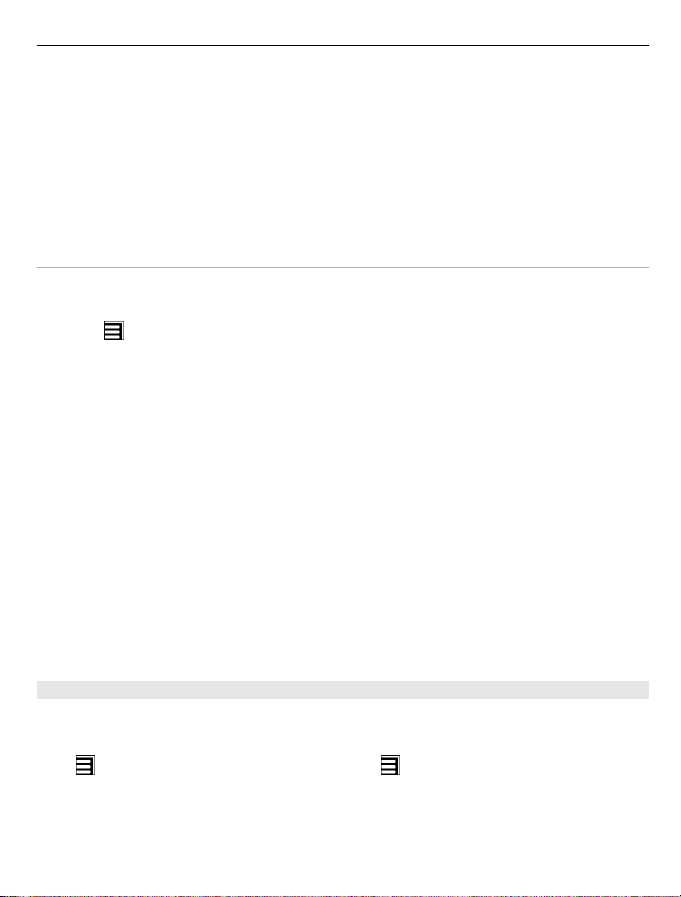
Grunnleggende bruk 27
2 Hvis den neste bokstaven er plassert på den samme tasten, venter du til markøren
vises eller flytter markøren forover før du velger tasten på nytt.
Sette inn et mellomrom
Velg 0.
Flytte markøren til neste linje
Velg raskt 0 tre ganger.
Aktivere logisk skriving med det virtuelle tastaturet
Skriving med ordforslag er basert på en innebygd ordliste der du kan legge til nye ord.
Skriving med ordforslag er ikke tilgjengelig for alle språk.
1Velg
2 Trykk på tastene 2 til 9 for å skrive inn et ord. Trykk én gang på hver tast for hver
3 Hvis ordet ikke er riktig, velger du * flere ganger til det riktige treffet vises. Hvis
4Velg 0 for å sette inn et mellomrom. Hvis du vil sette inn et vanlig skilletegn, velger
5 Begynn å skrive det neste ordet.
Deaktivere logisk skriving
Trykk raskt to ganger på #.
> Aktiver logisk skriving.
bokstav. Hvis du for eksempel skal skrive Nokia når den engelske ordlisten er valgt,
velger du 6 for N, 6 for o, 5 for k, 4 for i og 2 for a.
Ordforslaget endres etter hvert tastevalg.
ordet ikke står i ordlisten, velger du Stav, taster inn ordet i modus for tradisjonell
skriving, og velger OK.
Hvis ? vises etter ordet, finnes ikke ordet i ordlisten. Hvis du vil legge til et ord i
ordlisten, velger du *, taster inn ordet i modus for tradisjonell skriving og velger
OK.
du 1 og deretter * flere ganger til riktig skilletegn vises.
Angi skrivespråket
Velg Meny > Innstillinger og Telefon > Berøringsinndata > Skrivespråk.
Endre språket når du skriver
> Inntastingsvalg > Skrivespråk eller > Skrivespråk.
Velg
De tilgjengelige alternativene kan variere.
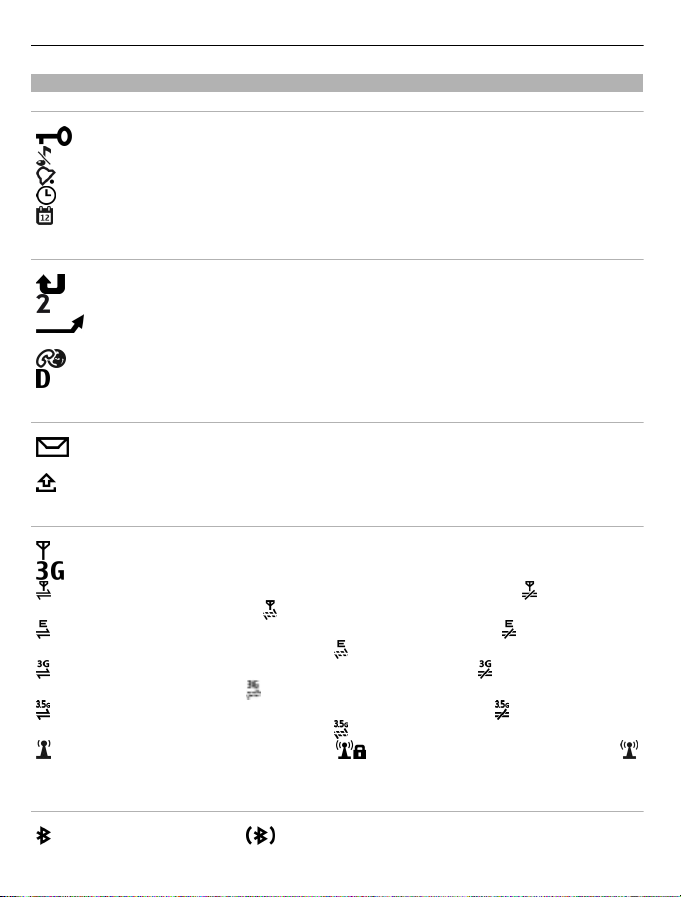
28 Grunnleggende bruk
Displayindikatorer
Generelle indikatorer
Berøringsskjermen og tastene er låst.
Enheten har lydløs varsling for innkommende anrop eller meldinger.
En alarm er innstilt.
En tidsbestemt profil er aktiv.
Du har gått glipp av en kalenderhendelse.
Anropsindikatorer
Noen har ringt deg.
Du bruker en annen telefonlinje (nettverkstjeneste).
Innkommende anrop blir viderekoblet til et annet nummer (nettverkstjeneste).
Hvis du har to telefonlinjer, vil den aktive linjen være indikert med et tall.
Enheten er klar til et Internett-anrop.
Et dataanrop er aktivt (nettverkstjeneste).
Meldingsindikatorer
Du har uleste meldinger. Hvis indikatoren blinker, kan det være at Innboksmappen er full.
Det finnes meldinger som ikke er sendt, i mappen Utboks.
Nettverksindikatorer
Enheten er koblet til et GSM-nettverk (nettverkstjeneste).
Enheten er koblet til et 3G-nettverk (nettverkstjeneste).
En tilkobling for GPRS-pakkedata (nettverkstjeneste) er åpen. angir at
tilkoblingen er aktiv, og
En EGPRS-pakkedatatilkobling (nettverkstjeneste) er åpen. angir at
tilkoblingen er satt på venting, og
En 3G-pakkedatatilkobling (nettverkstjeneste) er åpen. angir at tilkoblingen
er satt på venting, og
En HSPA-pakkedatatilkobling (nettverkstjeneste) er åpen. angir at
tilkoblingen er satt på venting, og
En WLAN-tilkobling er tilgjengelig. angir at tilkoblingen er kryptert, og
angir at tilkoblingen ikke er kryptert.
Tilkoblingsindikatorer
Bluetooth er aktivert. angir at enheten sender data. Hvis indikatoren
blinker, forsøker enheten å koble til en annen enhet.
markerer at tilkoblingen åpnes eller lukkes.
angir at en tilkobling opprettes.
angir at en tilkobling opprettes.
angir at en tilkobling opprettes.
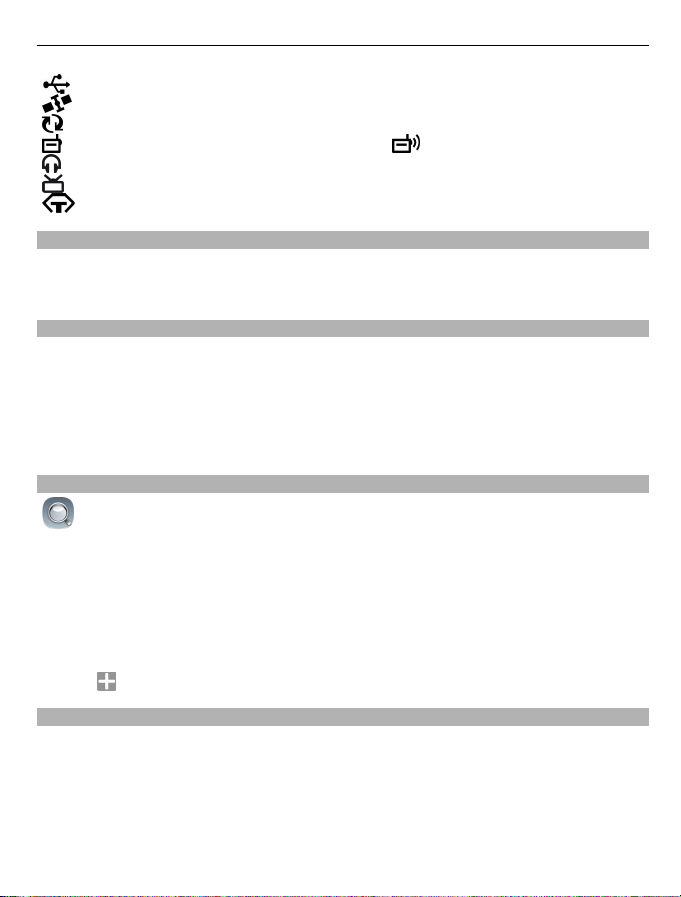
Grunnleggende bruk 29
En USB-kabel er koblet til enheten.
GPS er aktiv.
Enheten synkroniserer.
FM-senderen er aktiv, men overfører ikke. angir at FM-senderen overfører.
Et kompatibelt headset er koblet til enheten.
En kompatibel TV-utgangskabel er koblet til enheten.
En kompatibel teksttelefon er koblet til enheten.
Angi at varsellyset skal blinke for ubesvarte anrop eller meldinger
Når enhetens varsellys blinker, har du et ubesvart anrop eller en mottatt melding.
Velg Meny > Innstillinger og Telefon > Varslingslys > Varslingslys.
Lommelykt
Kamerablitsen kan brukes som lommelykt. Du slår lommelykten av og på ved å skyve
og holde inne tastelåsbryteren i to sekunder.
Lommelykten kan bare brukes når du er i startskjermen. Du kan også slå på lommelykten
når du er i startskjermen og tastene og skjermen eller enheten er låst.
Ikke lys med lommelykten i øynene til andre.
Søke på enheten og på Internett
Du kan søke etter elementer, for eksempel meldinger, bilder, filer, musikk eller
videoer som er lagret på enheten eller på Internett.
1Velg Meny > Programmer > Søk.
2 Begynn å skrive inn et søkeord, og velg blant forslagene.
3 Hvis du vil søke på Internett, velger du koblingen for Internett-søk nedenfor
søkeresultatene. Du må ha en aktiv Internett-tilkobling.
Tips: Du kan legge til en søkewidget på startskjermen. Trykk og hold på startskjermen,
og velg og søkewidgeten fra listen.
Bruke enheten i frakoblet modus
På steder der du ikke vil ringe eller motta anrop, kan du likevel få tilgang til kalenderen,
kontaktlisten og spill som spilles frakoblet, hvis du aktiverer frakoblet-profilen. Slå av
enheten hvis det ikke er tillatt å bruke mobiltelefon, eller hvis det kan føre til
forstyrrelser eller fare.
På startskjermen velger du profilen og Frakoblet.
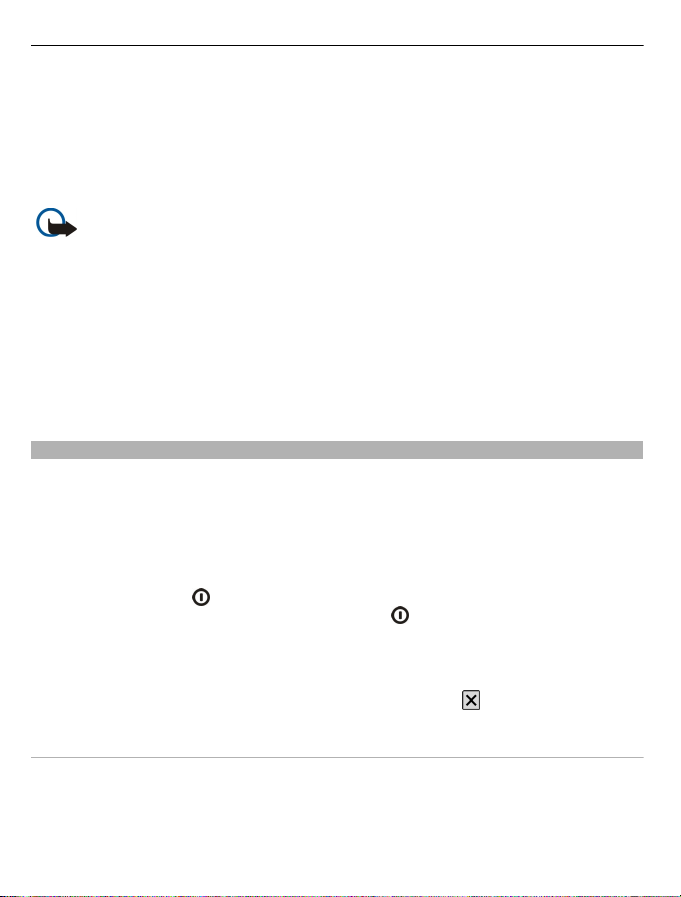
30 Grunnleggende bruk
Når frakoblet-profilen er aktivert, er tilkoblingen til mobilnettverket stengt. Alle
radiofrekvenssignaler mellom enheten og mobilnettverket forhindres. Hvis du prøver å
sende en melding, plasseres den i Utboks-mappen, og sendes først når en annen profil
aktiveres.
Du kan også bruke enheten uten SIM-kort. Slå av enheten og ta ut SIM-kortet. Når du
slår enheten på igjen, aktiveres frakoblet-profilen.
Viktig: I frakoblet modus kan du ikke ringe eller motta samtaler, eller bruke andre
funksjoner som krever mobilnettverksdekning. Det kan fremdeles være mulig å ringe
til de offisielle nødnumrene som er programmert i enheten. Du må bytte til en annen
profil for å foreta anrop.
Når frakoblet-profilen er aktivert, kan du for eksempel lese e-post eller surfe på Internett
via en WLAN-tilkobling. Du kan også bruke Bluetooth.
Du sikrer at NFC, en lavfrekvent radiosender, ikke er aktivert ved å velge Meny >
Innstillinger og Tilkobling > NFC > NFC > Av.
Pass på at du overholder alle gjeldende sikkerhetskrav.
Forlenge levetiden til batterier
Hvis du synes du må lade ofte, er det mulig å redusere strømforbruket til enheten.
• Lad alltid batteriet helt opp.
• Når strømsparingsmodus er aktivert, optimeres innstillinger på enheten slik som
Nettverksmodus og skjermsparer.
Aktivere strømsparingsmodus
Trykk på av/på-tasten
strømsparingsmodus ved å trykke på av/på-tasten
strømsparing.
, og velg Aktiver strømsparing. Du deaktiverer
og velge Deaktiver
Lukke programmene du ikke bruker
Hold inne menytasten, stryk til ønsket program vises og velg
Lyder, temaer og effekter
• Slå av unødvendige toner, for eksempel tastetoner.
• Bruk heller hodetelefoner med kabel enn høyttaleren.
• Endre lengden på tidsavbruddsperioden for displayet.
.

Grunnleggende bruk 31
Angi lengden på tidsavbruddsperioden
Velg Meny > Innstillinger og Telefon > Display > Tidsavbrudd for lys.
Aktivere et mørkt tema og bakgrunnsbilde
Velg Meny > Innstillinger og Temaer > Generelle. Hvis du vil endre bakgrunnsbildet
på startskjermen, velger du Valg > Endre bakgrunnsbilde.
Deaktivere animasjonseffektene i bakgrunnen
Velg Meny > Innstillinger og Temaer > Generelle > Valg > Temaeffekter > Av.
Dempe lysstyrken på skjermen
Velg Lysstyrke i displayinnstillingene.
Deaktivere Stor klokke-skjermspareren
Velg Meny > Innstillinger og Temaer > Skjermsparer > Ingen.
Nettverksbruk
• Når du hører på musikk eller bruker enheten til noe annet, og ikke ønsker å ringe
eller motta anrop, aktiverer du frakoblet-profilen.
• Still inn enheten slik at den henter post mindre ofte.
• Bruk en WLAN-tilkobling i stedet for pakkedatatilkobling (GPRS eller 3G) ved
tilkobling til Internett.
• Hvis enheten er stilt inn til å bruke både GSM- og 3G-nettverk (dobbeltmodus),
bruker enheten mer strøm når den søker etter 3G-nettverket.
Angi at enheten bare skal bruke GSM-nettverket
Velg Meny > Innstillinger og Tilkobling > Nettverk > Nettverksmodus > GSM.
Deaktivere Bluetooth når det ikke er behov for det
Velg Meny > Innstillinger og Tilkobling > Bluetooth > Bluetooth > Av.
Hindre enheten i å søke etter tilgjengelige WLAN-nettverk
Velg Meny > Innstillinger og Tilkobling > Trådløst LAN > Valg > Innstillinger >
Vis WLAN-tilgjengelighet > Aldri.
Opprett en pakkedatatilkobling (3G eller GPRS) bare når et program eller en
handling krever det
Velg Meny > Innstillinger og Tilkobling > Administr. innst. > Pakkedata >
Pakkedatatilkobling > Ved behov.

32 Tilpasning
Gjenopprette opprinnelige innstillinger
Hvis enheten ikke fungerer på riktig måte, kan du tilbakestille noen innstillinger til de
opprinnelige verdiene.
1 Avslutt alle aktive anrop og tilkoblinger.
2Velg Meny > Innstillinger og Telefon > Telefonbehandling >
Fabrikkinnstillinger > Gjenopprett.
3 Skriv inn låskoden.
Dette påvirker ikke dokumenter eller filer som er lagret på enheten.
Når de opprinnelige innstillingene er gjenopprettet, slår enheten seg av og på igjen.
Dette kan ta lengre tid enn vanlig.
Tilpasning
Profiler
Om profiler
Velg Meny > Innstillinger > Profiler.
Venter du på et anrop, men ønsker ikke å la telefonen ringe? Enheten har forskjellige
innstillingsgrupper, eller profiler, som du kan tilpasse for forskjellige hendelser og
omgivelser. Du kan også opprette egne profiler.
Du kan tilpasse profilene på følgende måter:
• Endre ringetone og tone for meldingsvarsling.
• Justere volum for ringetonen og tastetoner.
• Slå av lyden på tastetoner og varslingstoner.
• Aktivere vibrasjonsvarsling.
• Angi at enheten skal si navnet på kontakten som ringer.
Tilpasse toner
Du kan tilpasse tonene på enheten til hver profil.
Velg Meny > Innstillinger > Profiler.
1 Velg ønsket profil.
2Velg Tilpass og ønsket alternativ.
Tips: Last ned ringetoner fra Ovi Butikk. Hvis du vil vite mer om Ovi Butikk, gå til
www.ovi.com.

Tilpasning 33
Lydløs enhet
Når profilen lydløs er valgt, slås ringetoner og alarmtoner av. Aktiver denne profilen hvis
du er på kino eller i et møte.
På startskjermen velger du profilen og Lydløs.
Endre profil for møter eller utendørs bruk
Når møteprofilen er aktivert, gir enheten fra seg en diskret pipetone i stedet for å ringe.
Når utendørsprofilen er aktivert, er ringetonen høyere, slik at du i kke går gli pp av a nro p
i støyende omgivelser.
På startskjermen velger du profilen og Møte eller Utendørs.
Lage en ny profil
Hvordan kan enheten dekke behovene dine på jobben, skolen eller hjemme? Du kan
opprette nye profiler for ulike situasjoner og gi dem passende navn.
1Velg Meny > Innstillinger > Profiler og Valg > Opprett ny.
2 Angi profilinnstillingene dine, og velg Profilnavn.
3 Oppgi et navn for profilen.
Angi en tidsbestemt profil
Du kan aktivere en profil inntil et angitt klokkeslett når den tidligere brukte profilen
aktiveres.
Velg Meny > Innstillinger > Profiler.
1 Velg ønsket profil og Tidsbestemt.
2 Angi klokkeslettet når den tidsbestemte profilen skal utløpe.
Endre temaet
Med temaer kan du endre fargene og utseendet til displayet.
Velg Meny > Innstillinger > Temaer.
Velg Generelle og et tema.
Enkelte temaer inneholder bakgrunnsanimasjonseffekter. Du kan spare strøm ved å
velge Generelle > Valg > Temaeffekter > Av.
Tips: Last ned temaer fra Nokias Ovi Butikk. Hvis du vil vite mer om Ovi Butikk, gå til
www.ovi.com.

34 Tilpasning
Startskjerm
Om startskjermen
På startskjermen kan du gjøre følgende:
• Se varslinger om ubesvarte anrop og mottatte meldinger
• Åpne dine favorittprogrammer
• Styre programmer, for eksempel musikkspilleren
• Legge til snarveier for ulike funksjoner, for eksempel å skrive en melding
• Vise dine favorittkontakter og ringe til dem, chatte med dem eller sende meldinger
til dem
Du kan ha mer enn én startskjermside, for eksempel egne startskjermer for arbeid og
privatliv.
Startskjermelementene er interaktive. Hvis du for eksempel velger klokken, åpnes
klokkeprogrammet.
Bytte mellom startskjermer
Du kan ha mer enn én startskjerm. Du kan for eksempel opprette egne startskjermer for
arbeid og privatliv, og tilpasse dem med forskjellig innhold.
Du bytter til en annen startskjerm ved å stryke til venstre eller høyre.
angir hvilken startskjerm som er aktiv.
Tilpasse startskjermen
Vil du vise ditt favorittlandskap eller bilder av familien som bakgrunn på startskjermen?
Du kan endre dette bakgrunnsbildet, og omorganisere elementer på startskjermen, for
å få den slik du vil ha den.

Tilpasning 35
Tips: Hvis du har mer enn ett skjermbilde, kan du veksle mellom dem også mens du
redigerer, og tilpasse alle startskjermer samtidig.
Endre bakgrunnsbildet
1 Trykk og hold startskjermen.
2Velg Valg > Endre bakgrunnsbilde > Bilde.
3 Velg ønsket bilde.
4Velg Utført.
Tips: Last ned flere bakgrunnsbilder fra Ovi Butikk. Hvis du vil vite mer om Ovi Butikk,
gå til www.ovi.com.
Omorganisere elementer på startskjermen
1 Trykk og hold startskjermen.
2 Dra og slipp elementer på det nye stedet.
3Velg Utført.
Legge til en widget på startskjermen
Er du interessert i værmeldinger eller nyheter? Du kan legge til miniprogrammer
(widgeter) på startskjermen, og få rask oversikt over den mest relevante informasjonen.
1 Trykk og hold startskjermen.
2Velg
3Velg Utført.
En widget kan forbedre det relaterte programmet, og kan også endre virkemåten til
programmet. Hvis du for eksempel legger til en varslingswidget, blir du varslet om
mottatte meldinger i widgeten.
Tips: Du kan laste ned flere widgeter ved å velge OVI.
Bruk av tjenester eller nedlasting av innhold kan innebære overføring av store
datamengder, noe som kan føre til høye datatrafikkostnader.
og ønsket widget i listen.

36 Tilpasning
Noen widgeter i startskjermbildet kan koble til Internett automatisk. For å hindre dette
velger du Valg > Widgeter i frak. modus.
Fjerne en widget fra startskjermen
1 Trykk og hold startskjermen.
2 Velg widgeten, og velg Fjern på popup-menyen.
3Velg Utført.
Legge til en snarvei på startskjermen
Visste du at du kan lage snarveier til programmene og funksjonene du bruker mest? Du
kan legge til snarveier til programmer, web-bokmerker eller handlinger, for eksempel
å skrive en melding.
1 Trykk og hold startskjermen.
2 Velg snarveisprogrammet og Innstillinger.
3 Velg snarveien du vil angi, og velg Bokmerke eller Program og det ønskede
elementet.
4Velg Tilbake > Utført.
Tips: Du fjerner en snarvei ved å erstatte den med en annen.
Tips: Hvis du legger til tomme snarveisprogrammer når du redigerer en startskjerm,
kan du senere definere snarveiene direkte i startskjermen.
Legge til viktige kontakter på startskjermen
Legg til de viktigste kontaktene på startskjermen, slik at du raskt kan ringe eller sende
meldinger til dem.
Kontaktene må være lagret i telefonminnet.
1Velg
2 Velg kontaktene du vil legge til på startskjermen. Du kan legge til opptil 20 kontakter
Ringe eller sende en melding til en kontakt
Velg kontakten i widgeten.
Fjerne en kontakt fra startskjermen
I widgeten velger du
men blir værende i kontaktlisten.
i widgeten for favorittkontakter.
i widgeten.
og kontakten som skal fjernes. Kontakten fjernes fra widgeten,

Tilpasning 37
Organisere programmer
Ønsker du å åpne de mest brukte programmene på en raskere måte? På hovedmenyen
kan du organisere programmer og skjule mindre brukte programmer i mapper.
Trykk på menytasten, og velg Valg > Rediger.
Opprette en ny mappe
Velg Valg > Ny mappe.
Flytte et program til en mappe
Velg og hold inne programmet, velg Flytt til mappe på hurtigmenyen og velg den nye
mappen.
Tips: Du kan også dra og slippe programmer og mapper.
Laste ned et spill, program eller annet element
Last ned gratis spill, programmer eller videoer, eller kjøp mer innhold til enheten din!
Fra Ovi Butikk kan du finne innhold som er utformet spesielt for din enhet.
Velg Meny > Butikk, og logg deg på Nokia-kontoen.
1 Velg elementet.
2 Hvis elementet har en pris, velger du Kjøp. Hvis elementet er gratis, velger du Last
ned.
3 Du kan betale med kredittkort eller debetkort, eller via telefonregningen hvis dette
er mulig.
Hvis du vil lagre kortinformasjonen på Nokia-kontoen, velger du Lagre dette kortet
i Nokia-kontoen.
Hvis kortinformasjonen allerede er lagret, og du vil bruke en annen
betalingsmetode, velger du Endre faktureringsdetaljer.
4 Velg eller angi en e-postadresse hvis du ønsker en kjøpsbekreftelse.
5Velg Bekreft.
6 Når nedlastingen er fullført, kan du åpne eller vise elementet, eller fortsette å lete
etter mer innhold. Innholdstypen avgjør hvor elementet lagres på mobilenheten.
Hvis du vil endre standardplasseringen, velger du Konto >
Installeringsinnstillinger og ønsket minne.
Tips: Bruk en WLAN-tilkobling til å laste ned store filer, for eksempel spill, programmer
eller videoer.

38 Telefon
Tips: Du kan unngå å måtte angi betalingskortopplysninger om og om igjen når du
kjøper elementer fra Ovi Butikk, ved å lagre detaljene på Nokia-kontoen. Du kan legge
til mer enn ett betalingskort, og velge hvilket du vil bruke når du handler.
Kontakt utgiveren hvis du vil ha mer informasjon om et element.
Telefon
Ringe et telefonnummer
1Velg Anrop på startskjermen for å åpne telefontastaturet, og tast inn
telefonnummeret.
Du taster inn +-tegnet, som brukes for utenlandsanrop, ved å velge * to ganger.
2 Trykk ringetasten for å ringe.
3 Trykk avslutningstasten for å avslutte anropet.
Tips: Hvis du vil ringe til en kontakt, velger du Anrop på startskjermen og begynner å
skrive inn kontaktens navn.
Svare på et anrop
Når du mottar et anrop, trykker du på ringetasten.
Søke etter en kontakt
Du kan søke etter en kontakt du har lagret i kontaktlisten.
På startskjermen velger du Anrop og begynner å skrive inn kontaktens fornavn eller
etternavn. Du kan også søke etter firmanavn. Når du skriver inn tegnene, trykker du én
gang på talltasten for hver bokstav. Du søker for eksempel etter Nokia ved å taste 6, 6,
5, 4 og 2.

Ringe til kontakten
Velg og hold kontakten, og velg deretter Taleanrop i kontaktkortet.
Sende en melding til kontakten
Velg og hold kontakten, og velg deretter Melding i kontaktkortet.
Foreta et videoanrop til kontakten
Velg og hold kontakten, og velg deretter Videoanrop i kontaktkortet.
Deaktivere kontaktsøket
Velg Valg > Søk etter kontakt > Av.
Telefon 39
Avvise et anrop
Når du mottar et anrop, trykker du på avslutningstasten.
Sende en tekstmelding om at anropet er avvist
1 Når du får et innkommende anrop, velger du Lyd av > Send meld. og redigerer
meldingen som forteller at du ikke kan svare på anropet.
2 Hvis du vil sende meldingen, velger du
.
3Avvis anropet.
Skrive en standardmelding om at et anrop er avvist
Velg Meny > Innstillinger og Telefoni > Anrop > Meldingstekst, og skriv meldingen.

40 Telefon
Tips: Du kan automatisk viderekoble avviste anrop til talepostkassen eller et annet
telefonnummer (nettverkstjeneste). Velg Meny > Innstillinger og Telefoni >
Viderekobling > Taleanrop > Hvis opptatt > Aktiver > Til talepostkasse eller Til
annet nummer.
Ringe en kontakt
Velg Meny > Kontakter.
1 Du søker etter en kontakt ved å bruke søkefeltet til å taste inn de første bokstavene
eller tegnene i for- eller etternavnet.
2 Velg kontakten.
3 I kontaktkortet velger du Taleanrop.
4 Hvis kontakten har mer enn ett telefonnummer, velger du nummeret du vil bruke.
Slå av lyden på et anrop
Du kan slå av mikrofonlyden på enheten under en samtale.
Trykk på taletasten.
Lyset i menytasten endres fra hvitt til rødt når mikrofonen er slått av.
Besvare en samtale som er satt på vent
Du kan svare på et anrop mens en annen samtale pågår. Samtale venter er en
nettverkstjeneste.
Trykk på ringetasten. Den første samtalen blir satt på vent.
Aktivere, deaktivere eller kontrollere statusen til tjenesten
Velg Meny > Innstillinger og Telefoni > Anrop > Samtale venter > Aktiver,
Deaktiver eller Sjekk status.
Veksle mellom en aktiv samtale og en samtale på vent
Velg Valg > Bytt.
Koble samtalen på vent med den aktive samtalen
Velg Valg > Overfør. Du kobler deg selv fra samtalene.
Avslutte et aktivt anrop
Trykk på avslutningstasten.
Avslutte begge samtalene
Velg Valg > Avslutt alle samtaler.

Telefon 41
Foreta et videoanrop
Har du venner og familie som du sjelden treffer? For å kunne prate med dem ansikt til
ansikt kan du foreta et videoanrop.
Videoanrop er en nettverkstjeneste som krever at du befinner deg i et 3G-nettverk.
Kontakt tjenesteleverandøren hvis du vil ha informasjon om tilgjengelighet og priser.
Videoanrop kan bare foretas mellom to parter. Videoanrop kan ikke foretas mens et
annet tale-, video- eller dataanrop pågår.
1Velg Meny > Kontakter og søk etter en kontakt.
2 Velg kontakten, og velg deretter Videoanrop på kontaktkortet.
Kameraet foran på enheten brukes som standard for videoanrop. Det kan ta litt tid
å starte et videoanrop. Hvis anropet ikke lykkes (hvis for eksempel nettverket ikke
støtter videoanrop eller mottaksenheten ikke er kompatibel), blir du spurt om du
vil foreta et vanlig anrop eller sende en melding i stedet.
Videoanropet er aktivt når du ser to videoer og hører lyden gjennom høyttaleren.
Den du ringer til, kan avvise overføring av video, og da hører du bare stemmen til
vedkommende og ser kanskje et bilde eller et grått skjermbilde.
3 Trykk på avslutningstasten for å avslutte videoanropet.
Sende et bilde i stedet for direktevideo
Velg Meny > Innstillinger og Telefoni > Anrop > Bilde i videoanrop.
Selv om du ikke sender direktevideo, må du likevel betale prisen for et videoanrop.

42 Telefon
Svare på et videoanrop
Når du mottar et videoanrop, vises
.
1 Trykk på ringetasten.
2Velg Ja for å sende direktevideo.
Hvis du ikke begynner å sende video, vil du bare høre stemmen til innringeren. Din egen
video erstattes av en grå skjerm.
Begynne å sende direktevideo under en videosamtale
Velg Valg > Aktiver > Sender video.
Erstatte den grå skjermen med et bilde
1Velg Meny > Innstillinger og Telefoni > Anrop > Bilde i videoanrop.
2Velg Brukerdefinert og et bilde.
Avvise et videoanrop
Når du mottar et videoanrop, vises
.
Trykk på avslutningstasten.
Foreta en konferansesamtale
Enheten støtter konferansesamtaler (nettverkstjeneste) mellom maksimalt seks
deltakere, inkludert deg selv. Videokonferansesamtaler støttes ikke.
1 Ring til den første deltakeren.
2 Hvis du vil ringe til en annen deltaker, velger du Valg > Nytt anrop. Det første
anropet settes på venting.

Telefon 43
3 Når det nye anropet er besvart, legger du til den første deltakeren i
konferansesamtalen ved å velge
Legge til en ny deltaker i en konferansesamtale
Ring opp en ny deltaker, og legg til den nye samtalen i konferansesamtalen.
Ha en privat samtale med en deltaker i konferansesamtalen
Velg
.
Gå til deltakeren, og velg
andre deltakerne fortsetter konferansesamtalen.
Hvis du vil gå tilbake til konferansesamtalen, velger du
Utelate en deltaker fra en konferansesamtale
Velg
, gå til deltakeren og velg .
Avslutte en aktiv konferansesamtale
Trykk på avslutningstasten.
Ringe numrene du bruker mest
Du kan raskt ringe venner og familie ved å tilordne de mest brukte telefonnumrene til
talltastene på enheten.
Velg Meny > Innstillinger og Telefoni > Hurtigvalg.
Tilordne et telefonnummer til en talltast
1 Velg talltasten du vil tilordne telefonnummeret til.
1 er forbeholdt talepostkassen.
2 Velg telefonnummeret i kontaktlisten.
Fjerne eller endre et telefonnummer som er tilordnet til en talltast
Velg og hold inne den tilordnede tasten, og velg Fjern eller Endre på hurtigmenyen.
Ringe
Velg Anrop på startskjermen for å åpne telefontastaturet, og hold inne den tilordnede
talltasten.
. Konferansesamtalen settes på venting på enheten. De
.
.
Bruke stemmen til å ringe en kontakt
Med programmet Talekommandoer kan du bruke stemmen til å foreta anrop eller
betjene enheten.

44 Telefon
Talekommandoer er ikke avhengige av brukerens stemme. Kommandoene opprettes
automatisk i enheten.
Når du legger til kontakter eller redigerer stemmekommandoer, må du ikke bruke svært
korte eller lignende navn for ulike kontakter eller kommandoer.
Merk: Det kan for eksempel være vanskelig å bruke taleoppringing i støyende
omgivelser eller i et nødstilfelle, så du bør ikke stole kun på taleoppringing i alle
situasjoner.
Når du bruker taleoppringing, er høyttaleren i bruk. Hold enheten et lite stykke unna
når du uttaler talekommandoen.
1 På startskjermen holder du nede ringetasten. Hvis et kompatibelt headset med
headsettast er koblet til, holder du inne headsettasten.
2 Du hører en kort tone, og Snakk nå vises. Si tydelig navnet som er lagret for
kontakten.
3 Enheten spiller av en syntetisert talekommando for den gjenkjente kontakten på
det valgte enhetsspråket, og viser navnet og nummeret. Hvis du vil avbryte
taleoppringing, velger du Avbryt.
Lytte til en talekommando for en kontakt
1 Velg en kontakt, og velg Valg > Detaljer om talesignal.
2 Velg en kontaktopplysning.
Hvis flere numre er lagret for et navn, kan du og så s i na vn og nummertype, for eksempel
mobil eller telefon.
Tips: Du kan også bruke taletasten til å starte taleoppringing på startskjermen. Trykk
på taletasten og hold den inne.
Ringe via Internett
Om Internett-anrop
Med Internett-anropstjenesten kan du ringe og motta anrop via Internett. Internettanropstjenester kan støtte anrop mellom datamaskiner, mellom mobiltelefoner og
mellom en VoIP-enhet og en vanlig telefon.
Noen leverandører av Internett-anropstjenester tillater gratis Internett-anrop. Kontakt
leverandøren av Internett-anropstjenesten hvis du vil ha informasjon om
tilgjengelighet og oppkoblingspriser.
Vil du foreta eller motta Internett-anrop, må du befinne deg i dekningsområdet til et
WLAN eller ha en pakkedatatilkobling (GPRS) i et 3G-nettverk og være logget på en
Internett-anropstjeneste.

Telefon 45
Installere en Internett-anropstjeneste
Du kan søke etter Internett-anropstjenester fra Ovi Butikk. Du finner mer informasjon
på www.ovi.com.
1 Last ned en installasjonswidget for Internett-anropstjenesten.
2 Du starter installasjonen ved å velge installasjonswidgeten.
3 Følg instruksjonene som vises.
Når du har installert en Internett-anropstjeneste, vises det en fane for tjenesten i
kontaktlisten.
Foreta et Internett-anrop
Når du er logget på en Internett-anropstjeneste, kan du ringe fra vennelisten eller
kontaktlisten.
Velg Meny > Kontakter.
Ringe en kontakt i vennelisten
1 Åpne fanen for Internett-anropstjenester, og logg på en Internett-anropstjeneste.
2 Velg en kontakt fra vennelisten, og velg Internett-anrop.
Foreta et Internett-anrop til et telefonnummer eller en SIP-adresse
1Velg Anrop.
2Velg Valg > Ring > Internett-anrop.
Ringe det sist oppringte nummeret
Prøver du å ringe noen uten å få svar? Det er enkelt å ringe vedkommende på nytt. I
anropsloggen kan du se informasjon om utgående og innkommende anrop.
Velg Anrop på startskjermen for å åpne telefontastaturet, og velg
oppringte nummeret ved å velge nummeret i listen.
. Du ringer det sist
Ta opp en telefonsamtale
Med opptakerprogrammet kan du ta opp telefonsamtaler.
1 Under et aktivt taleanrop velger du Meny > Programmer > Kontor > Opptaker.
2Velg
3 Hvis du vil stoppe innspillingen, velger du
Begge parter hører en tone i regelmessige intervaller under innspillingen.
for å begynne å spille inn video.
. Lydklippet lagres automatisk i
mappen Lydfiler i programmet Filbehandling.

46 Telefon
Sette på lydløs
Hvis enheten ringer i en situasjon der du ikke vil bli forstyrret, kan du slå av lyden på
ringetonen ved å snu på enheten.
Aktivere lydløs-funksjonen
Velg Meny > Innstillinger og Telefon > Sensorinnstillinger > Slå av ringetoner >
På.
Snu enhetsdisplayet nedover når enheten ringer.
Vise ubesvarte anrop
Ubesvarte anrop vises på startskjermen. Du viser telefonnummeret ved å velge Vis.
Oppringerens navn vises hvis det er lagret i kontaktlisten.
Ubesvarte og mottatte anrop logges bare hvis nettverket støtter dette, og hvis enheten
er slått på og innenfor området for nettverkstjenesten.
Ringe tilbake til en kontakt eller et nummer
Velg kontakten eller nummeret.
Hvis du vil vise listen over ubesvarte anrop senere, velger du Anrop på startskjermen
for å åpne telefontastaturet. Velg deretter
Ringe talepostkassen
Du kan viderekoble innkommende anrop til talepostkassen (nettverkstjeneste). Andre
kan legge igjen en beskjed, for eksempel når du ikke svarer på et anrop.
Velg Anrop på startskjermen for å åpne telefontastaturet, og velg og hold inne 1.
Endre telefonnummeret til talepostkassen
1Velg Meny > Innstillinger og Telefoni > Anropspostkasse.
og åpne fanen for ubesvarte anrop .

Telefon 47
2 Velg og hold inne en postkasse, og velg Endre nummer på popup-menyen.
3 Tast inn nummeret (som du har fått fra nettverkstjenesteleverandøren), og velg
OK.
Viderekoble anrop til talepostkassen eller et annet telefonnummer
Hvis du ikke kan svare på anrop, kan du viderekoble innkommende anrop til
talepostkassen eller et annet telefonnummer.
Velg Meny > Innstillinger og Telefoni > Viderekobling > Taleanrop.
Viderekobling er en nettverkstjeneste. Kontakt tjenesteleverandøren for å få mer
informasjon.
Viderekoble alle taleanrop til talepostkassen
Velg Alle taleanrop > Aktiver > Til talepostkasse.
Viderekoble alle taleanrop til et annet telefonnummer
1Velg Alle taleanrop > Aktiver > Til annet nummer.
2 Angi nummeret, eller velg Søk for å bruke et nummer som er lagret i kontaktlisten.
Flere viderekoblingsalternativer, for eksempel Hvis opptatt og Hvis ikke svar, kan
være aktivert samtidig.
på startskjermen angir at alle anrop blir viderekoblet.
Sperring og omdirigering av taleanrop kan ikke være aktivert samtidig.
Sperre utgående eller innkommende anrop
Av og til kan det være ønskelig å begrense utgående eller innkommende anrop på
enheten. Med anropssperring (nettverkstjeneste) kan du for eksempel sperre for alle
utgående internasjonale anrop eller innkommende anrop når du er i utlandet.
Velg Meny > Innstillinger og Telefoni > Anropssperring.
Hvis du vil endre innstillingene, trenger du sperrepassordet fra nettverksleverandøren.
Sperre utgående anrop
1 Hvis en Internett-anropstjeneste er installert, velger du Sperring av tale-/
videoanrop.
2 Hvis du vil sperre for alle utgående anrop eller internasjonale anrop, velger du
Utgående anrop eller Anrop til utlandet. Hvis du vil sperre for internasjonale
anrop, men tillate anrop til hjemlandet, velger du Anrop til utlandet unntatt til
hjemland.

48 Telefon
3Velg Aktiver. Anropssperring påvirker alle anrop, inkludert dataanrop.
Sperre innkommende anrop
1 Hvis en Internett-anropstjeneste er installert, velger du Sperring av tale-/
videoanrop.
2 Hvis du vil sperre for alle innkommende anrop eller internasjonale anrop når du er
i utlandet, velger du Innkommende anrop eller Innkommende anrop ved
nettveksling.
3Velg Aktiver.
Sperre anonyme Internett-anrop
Velg Sperring av Internett-anrop > Sperr anonyme anrop > På.
Tillate anrop bare til enkelte numre
Med tjenesten Tillatte numre kan du begrense anrop, og bare tillate anrop til bestemte
telefonnumre. Du kan for eksempel gi barna dine lov til å ringe bare familiemedlemmer
eller andre nøkkelnumre.
Velg Meny > Kontakter og Valg > SIM-numre > Tillatte numre.
Ikke alle SIM-kort støtter tjenesten Tillatte numre. Du trenger PIN2-koden fra
tjenesteleverandøren.
Aktivere Tillatte numre
Velg Valg > Aktiver tillatte numre. Angi PIN2-koden.
Velge hvilke personer det er tillatt å ringe
1Velg Valg > Ny SIM-kontakt.
2Angi PIN2-koden.
3 Angi kontaktnavnet og telefonnummeret som anrop tillates for, og velg Utført. Hvis
du vil legge til en kontakt fra kontaktlisten i listen over tillatte numre, velger du
Legg til fra Kontakter og en kontakt.
Hvis du vil sende en tekstmelding til en SIM-kontakt mens tjenesten for tillatte numre
er aktiv, må du legge til nummeret til tekstmeldingssentralen i listen over tillatte numre.
Videodeling
Om videodeling
Med videodeling (nettverkstjeneste) kan du dele levende bilder eller videoopptak fra
enheten med en annen kompatibel enhet under et taleanrop.

Telefon 49
Når du aktiverer videodeling, blir høyttaleren automatisk aktivert. Hvis du ikke vil bruke
høyttaleren, kan du bruke et kompatibelt headset.
Krav til videodeling
Hvis du vil dele video, må både du og mottakeren:
• Være i et 3G-nettverk. Hvis én av dere beveger seg utenfor 3G-nettverket, fortsetter
taleanropet.
• Ha videodelingsfunksjonen aktivert.
• Ha person-til-person-tilkoblinger konfigurert.
Hvis du vil ha mer informasjon om tjenesten, 3G-nettverkstilgjengelighet og priser i
forbindelse med bruken av denne tjenesten, kontakter du tjenesteleverandøren.
Konfigurere videodeling
Hvis du vil konfigurere videodeling, må du ha person-til-person- og 3Gtilkoblingsinnstillinger.
En person-til-person-tilkobling er også kjent som en SIP-tilkobling (Session Initiation
Protocol). Innstillingene for SIP-profilen må konfigureres på enheten før du kan bruke
videodeling. Spør tjenesteleverandøren om SIP-profilinnstillingene, og lagre dem på
enheten. Det kan hende at tjenesteleverandøren kan sende deg innstillingene i en
konfigureringsmelding eller gi deg en liste med de nødvendige parametrene.
Konfigurere en person-til-person-tilkobling
1Velg Meny > Innstillinger og Tilkobling > Administr. innst. > SIP-innstillinger
og en SIP-profil.
2 Angi de nødvendige innstillingene for SIP-profilen.
Endre innstillinger for videodeling
Velg Meny > Innstillinger og Tilkobling > Videodeling.
Bruke en 3G-tilkobling
Kontakt tjenesteleverandøren for å få mer informasjon om nettverk.
Legge til en SIP-adresse for en kontakt
1Velg Meny > Kontakter.
2 Velg en kontakt eller opprett en ny kontakt.
3Velg Valg > Rediger.
4Velg Valg > Legg til detalj > Del video.
5 Angi SIP-adressen i formatet brukernavn@domenenavn (du kan bruke en IP-
adresse i stedet for et domenenavn).

50 Kontakter
Hvis du ikke kjenner til SIP-adressen for kontakten, kan du bruke det lagrede
nummeret for mottakeren sammen med landskoden, for å dele videoen (hvis det
støttes av leverandøren av nettverkstjenester).
Dele levende bilder eller videoopptak
Velg Valg > Del video under et aktivt taleanrop.
1 Hvis du vil dele levende bilder, velger du Direkte video.
Hvis du vil dele en video, velger du Videoklipp.
2 Velg ønsket SIP-adresse eller telefonnummer som er lagret på kontaktkortet for
mottakeren. Hvis SIP-adressen eller telefonnummeret ikke er tilgjengelig, angir du
detaljene manuelt og velger OK. Hvis du angir et telefonnummer, må du angi
landskoden. Invitasjonen sendes til SIP-adressen.
Hvis du åpner et annet program mens du deler en video, stanses delingen midlertidig.
Fortsette deling
Velg Valg > Fortsett videodeling på standardskjermen.
Stoppe deling av video
Velg Stopp. Hvis du vil avslutte taleanropet, trykker du avslutningstasten. Når du
avslutter samtalen, blir også videodelingen avsluttet.
Lagre direktevideoen du delte
Når du blir bedt om det, velger du Ja.
Godta en invitasjon om videodeling
Velg Ja. Videodeling begynner automatisk.
Kontakter
Om kontakter
Velg Meny > Kontakter.
Du kan lagre og organisere dine venners telefonnumre, adresser og annen
kontaktinformasjon. Hvis du vil holde kontakten med de viktigste kontaktene dine på
en enkel måte, kan du legge dem til på startskjermen.
Lagre telefonnumre og e-postadresser
Du kan lagre venners telefonnumre, e-postadresser og annen informasjon i
kontaktlisten.

Kontakter 51
Velg Meny > Kontakter.
Legge til en kontakt i kontaktlisten
1Velg Valg > Ny kontakt.
2 Velg et felt, og skriv inn detaljene.
Redigere kontaktinformasjon
1 Velg en kontakt.
2 Åpne kontaktkortfanen
3 Velg en kontaktopplysning.
Legge til detaljer om en kontakt
Velg en kontakt, og Valg > Rediger > Valg > Legg til detalj.
Lagre et nummer fra et anrop eller en melding
Har du mottatt et anrop eller en melding fra en person med et telefonnummer som ikke
er lagret i kontaktlisten? Du kan enkelt lagre nummeret i en ny eller eksisterende
kontaktlisteoppføring.
Lagre et nummer fra et mottatt anrop
1Velg Meny > Programmer > Logg.
2Velg Anropslogg > Mottatte anrop.
3 Velg og hold inne et telefonnummer, og velg Lagre i Kontakter på popup-menyen.
4 Velg om du vil opprette en ny eller oppdatere en eksisterende
kontaktlisteoppføring.
Lagre et nummer fra en mottatt melding
1Velg Meny > Meldinger.
2Velg Innboks og en melding.
3 Velg telefonnummeret og Lagre i Kontakter.
4 Velg om du vil opprette en ny eller oppdatere en eksisterende
kontaktlisteoppføring.
.
Kontakte viktige personer raskt
Du kan angi de viktigste kontaktene som favoritter. Favorittene vises øverst i
kontaktlisten, slik at du kan kontakte dem raskt.
Velg Meny > Kontakter.

52 Kontakter
Angi en kontakt som favoritt
Velg og hold inne en kontakt, og velg Legg til i favoritter på popup-menyen.
Fjerne en kontakt fra favorittene
Velg og hold inne en kontakt, og velg Fjern fra favoritter på popup-menyen. Kontakten
slettes ikke fra standardkontaktlisten.
Legge til et bilde for en kontakt
Vil du se raskt hvem som ringer deg? Legg til et bilde for en bestemt kontakt.
Velg Meny > Kontakter og en kontakt.
1 Velg ikonet ved siden av navnet på kontakten, og velg deretter Legg til bilde på
popup-menyen.
2 Velg et bilde i Bilder.
Endre eller fjerne et bilde
Merk bildet og velg Endre bilde eller Fjern bilde på popup-menyen.
Kontaktene må være lagret i enhetsminnet. Hvis du vil kontrollere hvilket minne som
er i bruk, velger du Valg > Innstillinger > Kontakter i visning.
Angi en ringetone for en bestemt kontakt
Ønsker du å kunne høre at en bestemt person ringer deg? Du kan angi en spesifikk
ringetone for denne personen.
Velg Meny > Kontakter.
Angi en ringetone for en kontakt
1 Velg en kontakt, og velg Valg > Rediger.
2 Velg feltet Ringetone og en ringetone.
Angi en ringetone for en kontaktgruppe
1 Åpne fanen Grupper.
2 Velg og hold inne navnet på en gruppe, og velg Ringetone på hurtigmenyen.
3 Velg en ringetone i listen.
Ringetonen gjelder bare for medlemmene av gruppen på det tidspunktet som
ringetonen angis.

Kontakter 53
Sende kontaktinformasjon via Mitt kort
Mitt kort er ditt elektroniske visittkort. Med Mitt kort kan du sende kontaktinformasjon
til andre.
Velg Meny > Kontakter.
Sende kontaktinformasjon som et visittkort
Velg og hold inne Mitt kort, og velg Send som visittkort på hurtigmenyen.
Redigere kontaktinformasjon i Mitt kort
Velg Mitt kort og detaljen du vil redigere.
Opprette en kontaktgruppe
Når du har opprettet kontaktgrupper, kan du sende en melding til flere personer
samtidig. Du kan for eksempel plassere alle familiemedlemmer i én gruppe.
Velg Meny > Kontakter.
1 Åpne fanen Grupper.
2Velg Valg > Ny gruppe.
3 Skriv inn et navn for gruppen, og velg OK.
4 Velg gruppen og deretter Valg > Legg til medlemmer.
5 Velg kontaktene du vil legge til i gruppen.
Sende en melding til en persongruppe
Ønsker du å sende en melding til alle familiemedlemmer på en rask måte? Hvis du har
plassert dem i en gruppe, kan du sende en melding til alle samtidig.
Velg Meny > Kontakter.
1 Åpne fanen Grupper.
2 Velg og hold inne et gruppenavn, og velg Opprett melding på hurtigmenyen.
Kopiere kontakter fra SIM-kortet til enheten
Hvis du har kontakter lagret på SIM-kortet, kan du kopiere dem til enheten. Du kan legge
til flere detaljer for kontakter som er lagret på enheten, for eksempel alternative
telefonnumre, adresser eller et bilde.
Velg Meny > Kontakter.
Velg Valg > SIM-numre > Kopier alle til telefon.

54 Meldinger
Tips: Hvis du nå har to forekomster av en kontakt i kontaktlisten, velger du Valg >
Innstillinger > Kontakter i visning og fjerner merket for SIM-minne.
Sikkerhetskopiere kontakter til Ovi by Nokia
Hvis du sikkerhetskopierer kontakter til Ovi by Nokia, kan du enkelt kopiere kontaktene
til en ny enhet. Hvis enheten blir stjålet eller skadet, har du fortsatt tilgang til
kontaktlisten på nettet.
Velg Meny > Kontakter og Valg > Ovi-synkr..
Hvis du tillater automatisk synkronisering, sikkerhetskopieres automatisk alle
endringer som gjøres i kontaktlisten, til Ovi by Nokia.
Du må ha en Nokia-konto for å kunne bruke Ovi. Hvis du ikke har en konto, kan du
opprette en på www.ovi.com. Du blir også bedt om å opprette en konto hvis du bruker
noen av Ovi-tjenestene på enheten.
Hvis du bruker Ovi Synk. til å synkronisere kontaktene automatisk med Ovi, bør du ikke
tillate kontaktsynkronisering med andre tjenester, ettersom det kan oppstå konflikter.
Ovi Synk. for kontakter er ikke tilgjengelig hvis du har aktivert kontaktsynkronisering i
Mail for Exchange.
Meldinger
Om Meldinger
Velg Meny > Meldinger.
Du kan sende og motta ulike typer meldinger:
• Tekstmeldinger
• Lydmeldinger
• Multimediemeldinger som inneholder bilder og videoer
• Gruppemeldinger
Meldinger krever nettverksstøtte.
Sende en melding
Med tekst- og multimediemeldinger kan du raskt kontakte venner og familie. I en
multimediemelding kan du inkludere bilder, videoer og lydklipp som du vil dele.
Velg Meny > Meldinger.
1Velg Ny melding.

Meldinger 55
2 Hvis du vil velge mottakere fra kontaktlisten, velger du tittelen Til. Hvis du vil angi
mottakerens telefonnummer manuelt, skriver du inn nummeret i feltet Til.
3 Hvis du vil legge til et vedlegg, velger du
4Velg
Det kan være dyrere å sende en melding med vedlegg enn å sende en vanlig
tekstmelding. Hvis du vil ha mer informasjon, ta kontakt med tjenesteleverandøren.
Du kan sende tekstmeldinger som er lengre enn tegnbegrensningen for en
enkeltmelding. Lengre meldinger sendes som to eller flere meldinger. Det kan hende at
tjenesteleverandøren belaster deg tilsvarende.
Tegn med aksenter, andre merker eller noen språkalternativer bruker mer plass og
begrenser antallet tegn som kan sendes i en enkeltmelding.
Hvis elementet du setter inn i en multimediemelding er for stort for nettverket, kan
enheten redusere størrelsen automatisk.
Kun kompatible enheter kan motta og vise multimediemeldinger. Meldingene kan se
forskjellige ut fra enhet til enhet.
Sende en melding til en kontakt
Velg Meny > Kontakter.
1 Du søker etter en kontakt ved å bruke søkefeltet til å taste inn de første bokstavene
2Velg kontakten.
3 I kontaktkortet velger du Melding.
4 Hvis kontakten har flere enn ett telefonnummer, holder du inne Melding og velger
.
eller tegnene i for- eller etternavnet.
nummeret du vil bruke.
.
Sende en lydmelding
Du kan spille inn et lydklipp, for eksempel en fødselsdagssang, og sende det til en venn
i form av en lydmelding.
Velg Meny > Meldinger.
1Velg Valg > Opprett melding > Lydmelding.
2 Du spiller inn meldingen ved å velge
3 Hvis du vil velge mottaker fra kontaktlisten, velger du tittelen Til. Hvis du vil angi
mottakerens telefonnummer manuelt, skriver du inn nummeret i feltet Til.
4Velg
.
.

56 Meldinger
Motta meldinger
Når du mottar en melding, kan du åpne den direkte fra startskjermen. Senere finner du
meldingen i mappen Samtaler eller i mappen Innboks i Meldinger.
Velg Meny > Meldinger.
Når du mottar en melding, vises
meldingen, velger du Vis. Som standard åpnes meldingen i visningen Samtaler.
Svare på en mottatt melding i visningen Samtaler
Velg feltet for skriving av tekst nederst på displayet, skriv en melding, og velg
Åpne en melding i mappen Innboks
Velg Innboks og en melding.
Svare på en mottatt melding i visningen Innboks
Åpne en melding, og velg
Videresende en melding i visningen Innboks
Åpne en melding, og velg
Lagre et mottatt multimedieelement
Velg og hold inne elementet, og velg Lagre på popup-menyen. Du kan vise elementet i
det tilhørende programmet. Hvis du for eksempel vil vise lagrede bilder, åpner du Bilder.
Vise en samtale
Du kan se meldingene du har sendt til og mottatt fra en bestemt kontakt, i én visning,
og fortsette samtalen fra denne visningen.
Velg Meny > Meldinger.
Velg Samtaler og en kontakt. Alle meldinger som er sendt til og mottatt fra denne
kontakten, vises.
Svare på en melding i en samtale
1Åpne samtalen.
2 Velg feltet for skriving av tekst nederst på displayet, og skriv en melding.
3 Du legger til vedlegg eller flere mottakere ved å velge Valg > Legg til.
4 Hvis du vil sende meldingen, velger du
Når du sender en ny melding, legges den til i gjeldende samtale. Hvis det ikke finnes en
samtale, startes en ny samtale.
og 1 ny melding på startskjermen. Hvis du vil åpne
.
.
.
.

Meldinger 57
Når du åpner en mottatt melding fra startskjermen, åpnes meldingen som standard i
visningen Samtaler. Hvis du vil åpne meldinger i visningen Innboks, velger du Valg >
Meldingsvisning > Innboks.
Lytte til en tekstmelding
Du kan angi at enheten skal lese tekstmeldinger høyt.
1Velg Meny > Meldinger.
2Velg Innboks.
3 Velg og hold inne en melding, og velg Lytt på hurtigmenyen.
Velg Meny > Programmer > Kontor > Meld.oppl..
Endre språket
Velg Språk og et språk.
Laste ned et ekstra språk
Velg Valg > Last ned språk.
Endre stemmen
Velg
velger Spill av stemme.
Endre språk
Du kan endre språket på enheten og språket du vil bruke i meldinger og e-poster. Du
kan også aktivere logisk skriving.
Velg Meny > Innstillinger og Telefon > Språk.
Endre språket i enheten
Velg Telefonspråk.
Endre skrivespråk
Velg Skrivespråk.
Aktivere ordforslag
Velg Ordforslag.
. Hvis du vil prøvelytte til en stemme, velger du og holder inne stemmen og

58 E-post
E-post
Om E-post
Velg Meny > Programmer > E-post.
Du kan legge til flere postkasser og få tilgang til dem direkte fra startskjermen. I
hovedvisningen for e-post kan du veksle mellom de ulike postkassene.
1 Skriv en e-post.
2 Veksle mellom postkassene.
3 Sorter e-posten for eksempel etter dato.
4 E-post i gjeldende postkasse.
E-post inneholder interaktive elementer. Velg og hold en e-post for eksempel for å vise
en popup-meny.
Bruk av tjenester eller nedlasting av innhold kan innebære overføring av store
datamengder, noe som kan føre til høye datatrafikkostnader.
Få en gratis e-postkonto fra Ovi by Nokia
Med Nokia-tjenesten Ovi E-post kan du få tilgang til e-posten din fra enheten eller
en PC. Søppelpostfilteret bidrar til å holde postboksen fri for uønsket e-post, og
virusbeskyttelsen øker sikkerheten.
1Velg Meny > Programmer > E-post.

E-post 59
2Velg Ny e-postkasse > Start > Ovi E-post og Registrer deg nå.
Bruke en PC for å få tilgang til en e-postkonto
Gå til www.ovi.com, og logg på.
Legge til en e-postkasse
Du kan legge til flere e-postkasser til enheten.
Velg Meny > Programmer > E-post.
Legge til en e-postkasse
Velg Ny e-postkasse og følg instruksjonene.
Hvis du vil ha en gratis konto for Ovi E-post fra Nokia, velger du Ovi E-post og Registrer
deg nå.
Legge til e-postwidget til startskjermen
1 Trykk og hold i et tomt område på startskjermen.
2Velg
Slette en e-postkasse
1Velg Meny > Programmer > E-post.
2Velg Valg > Slett postkasse og e-postkassen.
Lese e-post
Du kan bruke enheten til å lese og svare på e-post.
Velg Meny > Programmer > E-post.
Lese e-post
Velg e-postmeldingen.
og ønsket widget i listen.
Tips: Plasser to fingre på skjermen, og skyv dem mot hverandre eller fra hverandre for
å zoome inn eller ut.

60 E-post
Åpne eller lagre vedlegg
Velg vedlegget og ønsket alternativ. Hvis det er mer enn ett vedlegg, kan du lagre alle
på én gang.
Svare på e-post
Velg Valg > Svar.
Videresende e-post
Velg Valg > Videresend.
Tips: Hvis en e-post inneholder en webadresse som du ønsker å åpne i nettleseren på
enheten, velger du adressen.
Tips: Bruk pilene for å åpne neste eller forrige e-post.
Sende en e-post
Du kan bruke enheten til å skrive og sende e-post, og du kan legge ved filer i e-postene.
Velg Meny > Programmer > E-post.
1Velg
2 Du legger til en mottaker fra kontaktlisten ved å velge Til-, Kopi- eller Blindkopi-
3 Hvis du vil legge til et vedlegg i e-posten, velger du
4 Du sender e-posten ved å velge
Svare på en møteforespørsel
Du kan åpne og godta møteforespørsler ved hjelp av Mail for Exchange. Når du godtar
en møteforespørsel, vises den i kalenderen.
Velg Meny > Programmer > E-post, og åpne møteforespørselen.
Velg (godta), (avslå) eller (godta midlertidig).
Kontrollere tilgjengeligheten din
Velg Valg > Vis kalender.
.
ikonet. Hvis du vil angi en e-postadresse manuelt, velger du Til,- Kopi- eller
Blindkopi-feltet.
.
.
Hvis du vil redigere, sende eller videresende en godtatt møteforespørsel, åpner du
forespørselen i kalenderen.
De tilgjengelige valgene kan variere.

Internett 61
Åpne e-post fra startskjermen
Du kan ha flere e-postwidgeter på startskjermen, avhengig av enheten du bruker. Hver
e-postwidget inneholder én postkasse. I widgeten kan du se om du har mottatt ny epost og antall uleste e-postmeldinger.
Legge til en e-post-widget på startskjermen
Velg Ny e-postkasse på startskjermen, og følg instruksjonene.
Legge til en annen e-post-widget på startskjermen
Trykk og hold på startskjermen, og velg
Åpne en e-post
Velg e-postwidgeten.
og den aktuelle widgeten fra listen.
Internett
Om nettleseren
Velg Meny > Internett.
Følg med på nyhetene og besøk dine favorittnettsteder. Du kan bruke nettleseren på
enheten til å vise websider på Internett.
Hvis du vil surfe på Internett, må du ha et Internett-tilgangspunkt konfigurert på
enheten og være koblet til et nettverk.
Surfe på Internett
Velg Meny > Internett.
Tips: Hvis du ikke har en dataplan med fast takst hos tjenesteleverandøren, kan du spare
datakostnader på telefonregningen ved å bruke et WLAN for å koble til Internett.
Gå til et webområde
Velg webadressefeltet, angi en webadresse og velg
.
Tips: Hvis du vil søke på Internett, velger du webadressefeltet, skriver inn søkeordet og
velger koblingen nedenfor webadressefeltet.
Zoome inn eller ut
Plasser to fingre på skjermen, og skyv fingrene mot hverandre eller fra hverandre.

62 Internett
En buffer er et minnelager som brukes til å lagre data midlertidig. Hvis du har, eller har
forsøkt å få, tilgang til konfidensiell informasjon eller en sikker tjeneste som krever
passord, må du tømme bufferen etter hver bruk.
Tømme hurtigbufferen
> > Personvern > Fjern personlige data > Buffer.
Velg
Legge til et bokmerke
Hvis du besøker de samme webområdene hele tiden, kan du legge dem til i
bokmerkevisningen, slik at de blir lett tilgjengelige.
Velg Meny > Internett.
Mens du surfer, velger du
Gå til et webområde med bokmerke mens du surfer
> og et bokmerke.
Velg
Abonnere på en nyhetsmating
Du trenger ikke å besøke webområder jevnlig for å følge med på hva som er nytt der.
Du kan abonnere på nyhetsmatinger og få koblinger til det nyeste innholdet automatisk.
Velg Meny > Internett.
> .
Nyhetsmatinger på websider er vanligvis markert med
dele de siste nyhetsoverskriftene eller blogginnleggene med andre.
Gå til en blogg eller nettside som inneholder en nyhetsmating, og velg
ønsket mating.
Oppdatere en mating
I visningen for nyhetsmatinger velger du og holder inne matingen. Velg deretter
Oppdater på popup-menyen.
Angi at matinger skal oppdateres automatisk
I visningen for nyhetsmatinger velger du og holder inne matingen. Velg deretter
Rediger > Autom. oppdatering på popup-menyen.
Oppdage aktiviteter i nærmiljøet
Leter du etter interessante ting å finne på i nærheten av der du befinner deg? Med Her
og nå kan du få informasjon om for eksempel været, aktiviteter, kinotider eller
restauranter i nærheten.
. De brukes blant annet til å
> og

Sosiale nettverk 63
Velg Meny > Internett.
1Velg
2 Bla i de tilgjengelige tjenestene, og velg tjenesten for å få mer informasjon om den.
Noe innhold er generert av tredjeparter og ikke av Nokia. Innholdet kan være unøyaktig
og er gjenstand for tilgjengelighet
Noen tjenester er kanskje ikke tilgjengelig i alle land og tilbys kanskje bare på enkelte
språk. Tjenesten kan være nettverksavhengig. Hvis du vil ha mer informasjon, kan du
ta kontakt med nettverkstjenesteleverandøren.
Bruk av tjenester eller nedlasting av innhold kan innebære overføring av store
datamengder, noe som kan føre til høye datatrafikkostnader.
Få tilgang til selskapets intranett
Velg Meny > Programmer > Kontor > Intranett.
1Velg Valg > Innstillinger. Kontakt systemadministratoren for å få de aktuelle
2Velg Valg > Koble til.
Tips: Hvis du har flere intranettdestinasjoner, for eksempel ekstranett hos partnere,
definert i tilkoblingsinnstillingene, velger du Manuell tilkobling for å angi hvilket
intranett du vil bruke.
> > Her og nå.
Du kan bruke enheten til å koble til selskapets intranett.
innstillingene. Du må også definere et VPN-tilgangspunkt.
Sosiale nettverk
Om sosiale nettverk
Velg Meny > Sosialt, og logg på de sosiale nettverkstjenestene du bruker.
Med Sosiale nettverk på Ovi kan du få bedre utbytte av sosiale nettverk. Når du har logget
på sosiale nettverkstjenester via Sosialt, kan du gjøre følgende:
• Se venners statusoppdateringer fra flere tjenester i én visning
• Poste egen statusoppdatering til flere tjenester på samme tid
• Dele bilder du tar med kameraet, umiddelbart
• Del videoer du tar opp med enheten
• Koble profilene til de påloggede vennene til den tilhørende kontaktinformasjonen
på enheten din

64 Sosiale nettverk
• Legge til posisjonsinformasjonen din i statusoppdateringen
• Legge til hendelser fra tjenestekalenderen i kalenderen på enheten
Kun funksjoner som støttes av den sosiale nettverkstjenesten, er tilgjengelige.
Bruk av sosiale nettverkstjenester krever nettverksstøtte. Dette kan medføre overføring
av store datamengder og tilhørende datatrafikkostnader. Hvis du vil ha informasjon om
priser for dataoverføringer, kan du ta kontakt med tjenesteleverandøren.
De sosiale nettverkstjenestene er tredjepartstjenester og tilbys ikke av Nokia. Kontroller
personverninnstillingene for den sosiale nettverkstjenesten du bruker, ettersom du kan
komme til å dele informasjon med et stort antall personer. Bruksvilkårene for den
sosiale nettverkstjenesten gjelder for deling av informasjon via den tjenesten. Gjør deg
kjent med bruksvilkårene og retningslinjene for personvern for tjenesten.
Se statusoppdateringene til vennene dine i én visning
Når du er logget på sosiale nettverkstjenester via programmet Sosialt, kan du se alle
statusoppdateringene til vennene dine, uansett tjeneste, i én enkelt visning. Du trenger
ikke veksle mellom ulike programmer for å se hva de holder på med.
Velg Meny > Sosialt.
1 Velg en tjeneste, og logg deg på.
2Velg Nytt sosialt nettverk.
3 Velg en annen tjeneste, og logg deg på.
4Velg All aktivitet.
Alle nyhetsmatingene fra tjenestene du har lagt til, inkluderes automatisk i
visningen.
Publisere din status i sosiale nettverkstjenester
Med programmet for sosiale nettverk kan du publisere en statusoppdatering på sosiale
nettverkstjenester.
Velg Meny > Sosialt.
Skriv inn statusoppdateringen i tekstfeltet.
Koble de påloggede vennene med den tilhørende kontaktinformasjonen
Du kan koble profilene til påloggede venner fra sosiale nettverkstjenester til den
tilhørende kontaktinformasjonen på enheten din. Når du har gjort det, kan du vise
kontaktinformasjonen direkte i programmet for sosiale nettverk og se de siste
statusoppdateringene i kontaktlisten.
Velg Meny > Sosialt.

Sosiale nettverk 65
1 Velg profilbildet til en pålogget venn.
2Velg Koble profil til kontakt på popup-menyen.
3 Velg kontakten du vil koble profilen til, i kontaktlisten.
Se venners statusoppdateringer på startskjermen
Når du logger deg på tjenester for sosiale nettverk gjennom Ovi by Nokia, kan du se dine
venners siste statusoppdateringer på startskjermen.
Bla i oppdateringene på startskjermen
Når du har logget deg på en tjeneste, kan du se oppdateringer i widgeten for sosiale
nettverk.
Åpne programmet for sosiale nettverk fra startskjermen
Velg widgeten for sosiale nettverk. Hvis du er logget på, åpnes visningen for
statusoppdateringer. Hvis du ikke er logget på, åpnes påloggingsvisningen.
Laste opp bilder eller videoer til en tjeneste
Bruk programmet Sosiale nettverk til å laste opp bilder og videoer til sosiale
nettverkstjenester.
Velg Meny > Sosialt.
1Velg
2 Velg om du vil laste opp et bilde eller en video.
3 Du merker elementet som skal lastes opp, ved å velge det.
Den maksimale filstørrelsen er 4 MB for bilder og 10 MB for videoer.
4 Hvis du laster opp ett enkelt bilde, kan du legge til bildetekst og merke med en
kommentar i en bestemt del av bildet.
Hvis du vil laste opp en video, må den sosiale nettverkstjenesten støtte denne
funksjonen, og du må bruke en WLAN-tilkobling.
Ta et bilde og laste det opp
1Velg
2 Velg å laste opp et bilde fra kameraet.
3 Ta et bilde.
4 Legg til en bildetekst, og merk med en kommentar i en bestemt del av bildet.
.
.
Dele din posisjon i statusoppdateringen
Med programmet for sosiale nettverk kan du fortelle dine venner hvor du er, slik at de
kan finne deg.

66 Sosiale nettverk
Velg Meny > Sosialt.
1 Velg feltet for skriving av tekst øverst i displayet.
2 Legg til din posisjon. Enheten bruker GPS til å fastslå gjeldende posisjon, og søker
etter landemerker i nærheten.
3 Hvis det finnes flere landemerker, velger du ett av dem i listen.
Posisjonsdeling er kun tilgjengelig hvis det støttes av tjenesten.
Viktig: Før du deler din posisjon, må du alltid vurdere nøye hvem du deler den
med. Kontroller personverninnstillingene for den sosiale nettverkstjenesten du bruker,
ettersom du kan komme til å dele posisjonen med et stort antall personer.
De gjeldende bruksvilkårene for den sosiale nettverkstjenesten kan gjelde for deling av
din posisjon med tjenesten. Gjør deg kjent med tjenestens bruksvilkår og
personvernpraksis, og foreta en hensiktsmessig vurdering før du avslører posisjonsdata
til andre eller viser andres posisjon.
Kontakte en venn fra en sosial nettverkstjeneste
Når det ikke er nok å kommentere en venns status, kan du ringe eller sende en melding
til vedkommende.
Velg Meny > Sosialt.
1 Velg profilbildet til en venn.
2Velg Vis kontaktinformasjon på popup-menyen.
3 Velg en kommunikasjonsmetode.
Denne funksjonen er tilgjengelig hvis du har koblet de påloggede vennene til den
tilhørende kontaktinformasjonen på enheten din.
De tilgjengelige kommunikasjonsmåtene varierer. Funksjonen må støttes av tjenesten
for at du skal kunne ringe til eller sende en tekstmelding til en venn.
Legge til en hendelse i kalenderen på enheten
Når du svarer på invitasjoner til hendelser i en sosial nettverkstjeneste, kan du legge til
hendelsene i kalenderen på enheten, slik at du kan vise kommende hendelser selv om
du ikke er tilkoblet.
Velg Meny > Sosialt og en tjeneste, og logg på.
1 Velg en invitasjon til en hendelse.
2 Legg til hendelsen i kalenderen på enheten.

Kamera 67
Denne funksjonen er bare tilgjengelig dersom tjenesten har støtte for den.
Kamera
Om kameraet
Hold inne kameratasten.
Hvorfor ta med seg et separat kamera når denne enheten har alt du trenger for å ta vare
på minnene? Med kameraet på enheten kan du enkelt ta bilder eller spille inn videoer.
Du kan senere bruke enheten til å vise eller redigere bildene og videoene, dele dem på
Internett eller sende dem til kompatible enheter.
Ta et bilde
Hold inne kameratasten.
Kameraet på enheten har funksjonen Full fokus. Med denne funksjonen kan du ta bilder
der både motiver i bakgrunnen og forgrunnen er i fokus.
Trykk på kameratasten. Ikke beveg enheten før bildet er lagret og det endelige bildet
vises.
Zoome inn eller ut
Bruk volumtastene.
Aktivere ansiktssporing
1Velg
rektangler rundt ansikter, selv når de er i bevegelse.
2 Trykk på kameratasten. Ikke beveg enheten før bildet er lagret og det endelige
bildet vises.
Bilder og videoer lagres i internminnet som standard.
Lagre posisjonsinformasjon sammen med bilder og videoer
Hvis du synes det kan være vanskelig å huske nøyaktig hvor du har tatt et bestemt bilde
eller en video, kan du angi at enheten automatisk skal registrere posisjonen.
> Ansiktsgj.. Ansiktssporingsfunksjonen oppdager og tegner hvite

68 Kamera
Stedsinformasjon kan knyttes til et bilde eller videoklipp hvis stedskoordinatene kan
fastslås via nettverk og GPS.Hvis du deler et bilde eller et videoklipp som har
stedsinformasjon, kan stedsinformasjonen være synlig for andre som ser bildet eller
videoklippet. Du kan deaktivere geotagging i innstillingene for kameraet.
Trykk på kameratasten og hold den inne.
Aktivere funksjonen for posisjonsregistrering
Velg Valg > Innstillinger > Lagre posisjonsinfo > Ja.
Det kan ta flere minutter å innhente koordinatene for stedet der du befinner deg.
Tilgjengeligheten og kvaliteten til GPS-signaler kan påvirkes av hvor du befinner deg,
bygninger, naturlige hindringer og værforhold. Hvis du deler en fil som inneholder
posisjonsinformasjon, deles posisjonsinformasjonen også, og posisjonen din kan være
synlig for tredjeparter som viser filen. Denne funksjonen krever nettverkstilgang.
Indikatorer for posisjonsinformasjon:
— Posisjonsinformasjon er utilgjengelig. Posisjonsinformasjon kan ikke lagres i
bilder eller videoer.
— Plasseringsinformasjon er tilgjengelig. Posisjonsinformasjon lagres i bilder eller
videoer.
Ta et bilde i mørket
Aktiver nattmodus hvis du vil ta bilder selv om lysnivået er svakt.
Trykk på kameratasten og hold den inne.
Aktivere nattmodus
1Velg
2 Hvis du vil bruke blitsen, velger du Nattportrett. Hvis du ikke vil bruke blitsen,
velger du Natt.
> Motivmodus.
Bilde- og videotips
Trykk på kameratasten og hold den inne.
Når du tar et bilde:
• Bruk begge hendene for å holde kameraet i ro.
• Når du zoomer inn, kan bildekvaliteten bli redusert.
• Kameraet aktiverer batterisparemodus etter omtrent ett minutt uten aktivitet. Du
aktiverer kameraet igjen ved å trykke raskt på kameratasten.

Kamera 69
• Du kan angi at det brukerdefinerte motivet skal brukes som standardmotiv hver
gang du åpner kameraet. Velg
Rediger. Endre innstillingene, og velg Bruk som std. motivmodus > Ja.
• Hold avstand når du bruker blitsen. Ikke bruk blitsen på kort avstand på dyr eller
mennesker. Ikke dekk blitsen når du tar bilder.
Slik spiller du inn HD-video:
• Lukk åpne programmer før innspillingen.
• Lagre om mulig innspillingen i internminnet på enheten.
• Hvis du spiller inn på et microSD-minnekort, bør du bruke et klasse 4-kort (32 Mbit/
s (4 MB/s)), eller høyere, fra en kjent produsent.
Før første gangs bruk bør du ta sikkerhetskopi av viktige data på kortet, og bruke
enheten til å formatere kortet, selv om kortet tidligere er formatert eller brukt i en
Nokia-enhet. Du sletter alle data på kortet hvis du formaterer det.
Hvis ytelsen til minnekortet blir gradvis dårligere, tar du sikkerhetskopi av viktige
data på kortet og bruker enheten til å formatere kortet.
Spille inn en video
I tillegg til å ta bilder med enheten kan du også ta vare på spesielle øyeblikk i form av
videoer.
Trykk på kameratasten og hold den inne.
1 Du bytter fra bildemodus til videomodus ved å velge
2 Trykk på kameratasten for å starte innspillingen. Et rødt innspillingsikon vises.
3 Hvis du vil ta en pause i innspillingen, velger du Pause. Hvis du stanser opptaket
midlertidig og ikke trykker noen tast i løpet av fem minutter, stanses innspillingen.
Bruk volumtastene til å zoome inn og ut.
4 Trykk på kameratasten for å stanse innspillingen. Videoen lagres automatisk i
Bilder.
Du kan spille inn HD-videoer. Hvis du spiller inn videoer på et minnekort, bør du bruke
et raskt microSD-kort av høy kvalitet fr a en kjent produsent. Anbefalt microSD-kortklasse
er 4 (32 Mbit/s (4 MB/s)) eller høyere.
Tips: Du kan sende videoen i en multimediemelding. Hvis du vil begrense
videostørrelsen for sending, velger du Valg > Innstillinger > Videokvalitet før
innspillingen, og drar glidebryteren til Lav.
> Motivmodus > Brukerdefinert >
.
Sende bilder eller videoer
Du kan sende bilder og videoer i en multimedie- eller e-postmelding, eller via Bluetooth.

70 Bilder og videoer
Sende i en multimediemelding
1 Ta et bilde eller spill inn en video.
2Velg Valg > Send > Via melding.
3 Du velger en mottaker fra kontaktlisten ved å velge
navn eller telefonnummer manuelt, velger du feltet Til og angir navnet eller
telefonnummeret.
4Velg
Sende i en e-postmelding
1 Ta et bilde eller spill inn en video.
2Velg Valg > Send > Via e-post.
3 Hvis du vil velge en mottaker fra kontaktlisten, velger du tittelen Til. Hvis du vil angi
4Velg
Sende via Bluetooth
1 Ta et bilde eller spill inn en video.
2Velg Valg > Send > Via Bluetooth.
3 Velg enheten du vil koble til, eller søk etter flere enheter.
.
mottakerens adresse manuelt, velger du feltet Til og angir adressen.
.
Angi passordet hvis den andre enheten krever et passord.
. Hvis du vil angi mottakerens
Bilder og videoer
Om Bilder
Velg Meny > Bilder.
Du kan se på videoene du har spilt inn, eller bla gjennom bildene du har tatt, og skrive
ut blinkskuddene.
Du kan også vise bilder og videoer på en kompatibel TV.
For å administrere mediefilene effektivt, kan du legge til nøkkelord i filene eller ordne
dem i album.
Vise bilder og videoer
Velg Meny > Bilder.
Bla gjennom bilder
Stryk opp eller ned.

Bilder og videoer 71
Vise et bilde
Velg bildet.
Vise et bilde i fullskjermmodus
Velg bildet, og snu enheten til liggende modus.
Zoome et bilde
Plasser to fingre på skjermen, og skyv fingrene fra hverandre for å zoome inn. Du zoomer
ut ved å skyve fingrene mot hverandre.
Tips: Trykk to ganger på skjermen for å zoome inn eller zoome ut igjen.
Vise bilder som en bildefremvisning
Velg et bilde og Valg > Bildefremvisning > Spill av. Bildefremvisningen starter med
det valgte bildet.
Du kan vise alle bilder og videoer, eller bilder og videoer gruppert etter album eller
merke.
Bytte visning
og en visning.
Velg
Spille av en video
Velg en video. Videoer er markert med
.
Bilder og videoer kan også sendes til deg fra en kompatibel enhet. Du kan vise et mottatt
bilde eller videoklipp direkte i Bilder.
Redigere bilder du har tatt
Med Bilderedigering kan du legge til effekter, tekst, utklippsbilder eller rammer i
bilder.
Velg Meny > Programmer > Bilderedig. og et bilde.

72 Bilder og videoer
1 Du setter inn effekter ved å velge ønsket alternativ på den utvidede verktøylinjen.
2 Du lagrer det redigerte bildet ved å velge Valg > Lagre. Det redigerte bildet
erstatter ikke det opprinnelige bildet.
Hvis du vil vise de redigerte bildene senere, velger du Meny > Bilder.
Videoredigering
Om Videoredigering
Med Videoredigering kan du kombinere bilder og videoer med lyd, effekter og tekst, og
de kan enkelt gjøres om til kortfilmer eller bildefremvisninger.
Velg Meny > Programmer > Videoredig..
Følgende kodeker og filformater støttes: MPEG–4, H.263, H.263 BL, WMV, JPEG, PNG, BMP,
GIF, MP3, AAC/AAC+/eAAC+, WAV og AMR‑NB/AMR‑WB.
Lagre lydfilene du vil bruke i en film, i Lydfiler-mappen på enheten.
Du kan ikke legge til en DRM-beskyttet lydfil i en film.
Lage en film
Du kan enkelt lage kortfilmer basert på videoer og bilder.
Velg Meny > Programmer > Videoredig..
1Velg Det er enkelt å lage en video basert på bilder og videoklipp.
2Velg Velg medier for å legge til videoer og bilder i filmen. Stryk til venstre eller
høyre for å vise filene du har valgt.
3 Du kan legge til overganger mellom videoer og bilder ved å velge +.
4 Du aktiverer redigeringsmodus ved å velge en video eller et bilde. I
redigeringsmodus kan du redusere lengden på v ideoen eller angi hvor lenge et bilde
skal vises.
5 Velg lydene som skal spilles av i bakgrunnen.
6 Hvis du vil legge til tekst i filmen, velger du Legg til tekst.
7 Lagre filmen.
Opprette en bildefremvisning
Programmet Videoredig. inneholder maler for ulike anledninger. Du kan bruke dem til
å opprette bildefremvisninger av hendelser, for eksempel fødselsdager eller fester.
Velg Meny > Programmer > Videoredig..
1Velg Lag en stilig lysbildefremvisning av bildene dine.

Bilder og videoer 73
2 Velg en mal som skal brukes for bildefremvisningen. Når du velger en mal,
forhåndsvises den.
3 Velg bildene som skal brukes.
4 Velg lydene som skal spilles av i bakgrunnen.
5 Angi en tittel.
6 Forhåndsvis og lagre bildefremvisningen.
Skrive ut et bilde du har tatt
Du kan skrive ut bilder direkte på en kompatibel skriver.
1 Bruk en kompatibel USB-datakabel til å koble enheten til en skriver i
Medieoverføring-modus.
2 Velg bildet som skal skrives ut.
3Velg Valg > Utskrift.
4 For å bruke USB-tilkoblingen til å skrive ut velger du Utskrift > Via USB.
5 Du skriver ut bildet ved å velge Valg > Skriv ut.
Tips: Du kan også bruke en Bluetooth-skriver. Velg Utskrift > Via Bluetooth. Endre
valgt skriver til Bluetooth, og følg instruksjonene som vises.
Tips: Når USB-kabelen er tilkoblet, kan du endre USB-modus. Øverst i høyre hjørne i
leservisningen velger du
Koble enheten til en TV ved hjelp av en Nokia-videokabel
Du kan vise bilder og videoer på en kompatibel TV, så det er enkelt å vise dem til familie
og venner.
Du må bruke en Nokia-videokabel (selges separat), og du må kanskje endre TVutgangsinnstillingene og størrelsesforholdet. Hvis du vil endre TVutgangsinnstillingene, velger du Meny > Innstillinger og Telefon > Ekstrautstyr >
TV-utgang.
1 Koble en Nokia-videokabel til videoinngangen på en kompatibel TV. Fargen på
pluggene må samsvare med fargene på kontaktene.
2 Koble den andre enden av Nokia-videokabel til Nokia AV-kontakten på enheten. Du
må kanskje velge TV-utgangskabel som USB-modus.
3 Bla deg frem til filen du ønsker å vise.
> USB.

74 Videoer og TV
Videoer og TV
Videoer
Om Videoer
Med programmet Videoer kan du se på videoer på enheten.
Tips: Få nye videoer fra Ovi Butikk. Hvis du vil vite mer om Ovi Butikk, gå til
www.ovi.com.
Når du bruker et pakkedatatilgangspunkt for å laste ned en video, kan det innebære at
store datamengder overføres via tjenesteleverandørens nettverk. Hvis du vil ha
informasjon om priser for dataoverføringer, kan du ta kontakt med
tjenesteleverandøren.
Spille av en video
Velg Meny > Videoer/TV > Videoer.
Velg videoen.
Bruke videospillerkontrollene
Trykk på skjermen.
Kopiere en video mellom enheten og en PC
Har du videoer på en datamaskin som du vil se på i enheten? Eller vil du kopiere videoer
som du har spilt inn på enheten, til en datamaskin? Bruk en USB-datakabel til å kopiere
videoer mellom en datamaskin og enheten.
1 Bruk en kompatibel USB-datakabel til å koble enheten til en datamaskin.
2 Åpne Nokia Ovi Suite på datamaskinen, og følg instruksjonene som vises.
Se nett-TV
Med nett-TV kan du se nyheter og få med deg de siste episodene av favorittseriene dine.

Musikk og lyd 75
Velg Meny > Videoer/TV og en tjeneste.
Du må bruke en 3G-, 3.5G- eller WLAN-tilkobling for å spille av innhold direkte ved hjelp
av nett-TV. Bruk av nett-TV-tjenester kan medføre overføring av store datamengder.
Hvis du vil ha informasjon om priser for dataoverføringer, kan du ta kontakt med
tjenesteleverandøren.
Utvalget av forhåndsinstallerte nett-TV-tjenester avhenger av land og tilbyder av
nettverkstjeneste. Innholdet i nett-TV-tjenestene varierer etter tjenesten.
1 Hvis du vil søke etter nett-TV-innhold, stryker du over skjermen.
2 Velg miniatyrbildet for å starte avspillingen.
3 Hvis du vil vise eller skjule kontrolltastene under avspilling, trykker du på skjermen.
4 Bruk volumtastene for å justere volumet.
Legge til en nett-TV-widget på startskjermen
Trykk og hold på startskjermen, og velg
Finne flere nett-TV-tjenester
Hvis du vil laste ned nett-TV-tjenester fra Nokias Ovi Butikk, velger du Mer innhold.
Nedlastede tjenester lagres i Programmer-mappen, men du kan flytte dem til en annen
mappe, f.eks. en egen nett-TV-mappe.
Hvis du vil vite mer om Ovi Butikk, gå til www.ovi.com.
og ønsket nett-TV-tjeneste.
Musikk og lyd
Musikkspiller
Om Musikkspiller
Velg Meny > Musikk > Musikksp..
Med programmet Musikksp. kan du høre på musikk og podcaster når du er på farten.
Tips: Få mer musikk fra Ovi Musikk. Velg Meny > Musikk > Ovi musikk. Hvis du vil vite
mer om Ovi, gå til www.ovi.com.
Spille musikk
Velg Meny > Musikk > Musikksp..
1Velg Valg og ønsket visning. Du kan søke etter sanger etter sangtittel eller album.
I Album-visningen kan du bla i albumcoverne ved å vende enheten horisontalt og
stryke til venstre eller høyre.

76 Musikk og lyd
2 Velg en sang eller et album.
Tips: Hvis du vil høre på sangene i tilfeldig rekkefølge, velger du
Sette avspilling på pause og gjenoppta avspilling
Hvis du vil ta en pause i avspillingen, velger du
velger du
.
. Når du vil starte avspillingen igjen,
Spole frem eller tilbake i en sang
Velg og hold
eller .
.
Tips: Når du hører på musikk, kan du gå tilbake til startskjermen og la programmet
Musikksp. kjøre i bakgrunnen.
Opprette en spilleliste
Vil du tilpasse musikken til humøret du er i? Med spillelister kan du opprette samlinger
av sanger som spilles av i en bestemt rekkefølge.
Velg Meny > Musikk > Musikksp..
1Velg Valg > Spillelister.

Musikk og lyd 77
2Velg Valg > Ny spilleliste.
3 Skriv inn et navn for spillelisten, og velg OK.
4 Velg sangene som skal legges til i spillelisten, i ønsket avspillingsrekkefølge.
Legge til en sang i en spilleliste
Velg og hold inne sangen, og velg Legg til i spilleliste på popup-menyen.
Fjerne en sang fra en spilleliste
Velg og hold inne sangen i spillelistevisningen, og velg Fjern på popup-menyen.
Sangen blir ikke slettet fra enheten. Den blir bare fjernet fra spillelisten.
Spille av en spilleliste
Velg Valg > Spillelister og spillelisten.
Tips: Musikksp. oppretter automatisk en spilleliste for de mest avspilte sangene, nylig
avspilte sanger og nylig tilføyde sanger.
Kopiere musikk fra en PC
Har du musikk på en PC som du vil lytte til på enheten? Vil du overføre musikk til enheten
din, er Nokia Ovi Player den raskeste måten å gjøre det på. Du kan også bruke spilleren
for å behandle og synkronisere musikken din.
1 Bruk en kompatibel USB-datakabel til å koble enheten til en datamaskin.
2 Velg varslingsområdet øverst til høyre på enheten, og velg
Medieoverføring.
3 Åpne Nokia Ovi Player på datamaskinen. Hvis du ønsker mer informasjon, kan du se
i hjelpen for Ovi Player.
Last ned den siste versjonen av Ovi Player fra www.ovi.com.
Enkelte musikkfiler kan være beskyttet med DRM (Digital Rights Management), og kan
ikke spilles av på mer enn én enhet.
> USB >

78 Musikk og lyd
Om Ovi Musikk
Velg Meny > Musikk > Ovi musikk eller gå til www.ovi.com.
Ovi Musikk gir deg tilgang til sanger som du kan prøvelytte til og laste ned. På Ovi Musikk
finner du både ny musikk og gamle favoritter!
Du har tilgang til ulike tjenester og valgmuligheter, avhengig av landet du bor i.
Du må opprette en Nokia-konto for å kunne laste ned musikk.
Du kan opprette en Nokia-konto, registrere deg på Ovi Musikk og logge på kontoen med
ett av følgende:
• En mobilenhet
• En kompatibel webleser
• Nokia Ovi Player
• Nokia Ovi Suite
Hvis du allerede har en Nokia-konto, kan du bruke denne kontoen for Ovi Musikk.
Hvis du har kreditt eller nedlastinger, eller abonnerer på ubegrenset nedlasting via
Nokia-kontoen, må du ikke lukke kontoen. I så fall går alt dette tapt.
Beskyttet innhold
Innhold med DRM-beskyttelse (Digital Rights Management), som bilder, videoer og
musikk, har en tilhørende lisens som definerer hvilke rettigheter du har til å bruke
innholdet.
Du kan vise detaljene og statusen for lisensene samt aktivere lisenser på nytt og fjerne
dem.
Behandle lisenser for digitale bruksrettigheter
Velg Meny > Innstillinger > Telefon > Telefonbehandling > Sikkerhetsinnst. >
Beskyttet innhold.
Spille inn lyder
Du kan bruke opptakeren på enheten til å spille inn lyder fra naturen, for eksempel
fuglekvitter, samt talememoer. Du kan sende innspilte lydklipp til vennene dine.
Velg Meny > Programmer > Kontor > Opptaker.
Spille inn et lydklipp
.
Velg

Musikk og lyd 79
Stoppe innspilling
Velg
. Lydklippet lagres automatisk i mappen Lydfiler i programmet Filbehandling.
Sende et innspilt lydklipp som en lydmelding
Velg Valg > Send.
Spille av musikk via en radio
Om FM-senderen
Velg Meny > Musikk > Via radio.
Med FM-avspilleren kan du spille av sanger i enheten gjennom en kompatibel FM-radio,
for eksempel en bilradio eller et hjemmestereoanlegg.
Den operative avstanden for FM-senderen er ca. 2 meter. Hindringer, for eksempel
vegger, andre elektroniske enheter eller offentlige radiostasjoner, kan gi forstyrrelser i
overføringen. Frekvensområdet til senderen varierer avhengig av område.
FM-senderen kan forårsake forstyrrelse for nærliggende FM-radioer som opererer på
samme frekvens. For å unngå forstyrrelse bør du alltid søke etter en ledig FM-frekvens
på radiomottakeren før du aktiverer FM-senderen.
FM-senderen kan ikke brukes samtidig som FM-radioen på enheten.
Merk: FM-senderen kan ikke brukes i Hellas. For mer informasjon, kontakt din
lokale operatør og gå til www.nokia.com/fmtransmitter.
Spille av musikk via en radio
Vil du spille av musikk med høyere volum eller gjennom hi-fi-stereohøyttalere med
bedre kvalitet? Du kan spille av musikk gjennom en FM-radio.
1 Still inn radiomottakeren på en ledig frekvens.
2Velg Meny > Musikk > Musikksp..
3 Velg en sang eller en spilleliste du vil spille av.
4 Gå til visningen Spilles nå, og velg Valg > Spill av via radio.
5 Hvis du vil aktivere FM-senderen, velger du Spill av via radio > Aktivert.
6 Angi frekvensen som radiomottakeren er stilt inn på.
Eksempel: Hvis frekvensen 107,8 MHz er ledig i ditt område og du stiller inn FM-radioen
på denne frekvensen, må du også stille inn FM-senderen på 107,8 MHz.

80 Musikk og lyd
Hvis du vil justere volumet, bruker du volumfunksjonen i radiomottakeren. Kontroller
at volumet på enheten ikke er slått av.
Tips: Du kan kjøpe mer musikk på www.ovi.com.
FM-radio
Om FM-radio
Velg Meny > Musikk > Radio.
Du kan høre på FM-radiostasjoner via enheten. Det er bare å koble til et headset og velge
en stasjon!
Finne og lagre radiostasjoner
Søk etter radiostasjoner og lagre dem, slik at du enkelt kan høre på dem senere.
Velg Meny > Musikk > Radio.
> på verktøylinjen.
Velg
Du kan finne radiostasjoner ved å bruke automatisk skanning, eller du kan angi en
frekvens manuelt. Første gang du åpner FM-radioen, søker programmet automatisk
etter radiostasjoner som er tilgjengelige der du befinner deg.
Søke etter alle tilgjengelige stasjoner
1Velg
2 Du lagrer alle stasjoner som blir funnet, ved å velge
Angi en frekvens manuelt
1Velg
på verktøylinjen.
på verktøylinjen. Du lagrer
én stasjon ved å velge og holde inne stasjonsnavnet, og velge Lagre på
hurtigmenyen.
Still inn manuelt på verktøylinjen.

Musikk og lyd 81
2 Bruk opp- og nedpilikonene til å angi en frekvens.
Lytte til radioen
Du har tilgang til dine favorittradiostasjoner overalt.
Velg Meny > Musikk > Radio.
Høre på en lagret stasjon
> på verktøylinjen, og velg en stasjon i listen.
Velg
Gå til den neste eller forrige lagrede stasjonen
Stryk til høyre eller venstre. Velg eventuelt
Søke etter en annen tilgengelig stasjon
Sveip opp eller ned. Du kan eventuelt velge og holde inne
Høre på radio med høyttaleren
Velg Valg > Aktiver høyttaler. Du må fortsatt ha et headset tilkoblet.
Du kan ringe eller svare på anrop mens du hører på radioen. Radiolyden slås automatisk
av under en aktiv samtale.
Tips: Du kan søke etter og kjøpe musikk fra Ovi Musikk ved å velge
verktøylinjen.
Kvaliteten på radiosendingen avhenger av dekningen for radiostasjonen i området.
Reorganisere listen over lagrede stasjoner
Du kan reorganisere listen over lagrede stasjoner, slik at dine favoritter vises øverst.
Velg Meny > Musikk > Radio.
Stasjonene du har lagret, er oppført i visningen Kanaler.
Flytte en stasjon i listen
1Velg
2 Velg og hold inne stasjonsnavnet, og velg Flytt på hurtigmenyen.
3 Velg det nye stedet i listen.
> på verktøylinjen.
eller .
eller .
> på

82 Kart
Kart
Oversikt over Kart
Velg Meny > Kart.
Velkommen til Kart.
Kart viser deg hva som finnes i nærområdet, hjelper deg med å planlegge ruten og
veileder deg frem mot målet.
• Finn byer, gater og tjenester.
• Finn veien med detaljerte retningsangivelser.
• Synkroniser favorittsteder og -ruter mellom mobilenheten din og webtjenesten Ovi
Kart.
• Sjekk værvarsler og annen informasjon hvis dette er tilgjengelig.
Noen tjenester er kanskje ikke tilgjengelige i alle land og tilbys kanskje bare på utvalgte
språk. Tjenestene kan være nettverksavhengige. Hvis du vil ha mer informasjon, kan du
ta kontakt med nettverkstjenesteleverandøren.
Bruk av tjenester eller nedlasting av innhold kan innebære overføring av store
datamengder, noe som kan føre til høye datatrafikkostnader.
Innholdet i digitale kart kan noen ganger være unøyaktig og ufullstendig. Du må aldri
stole utelukkende på innholdet eller tjenesten for viktig kommunikasjon, som
medisinsk nødhjelp.
Noe innhold er generert av tredjeparter og ikke av Nokia. Innholdet kan være unøyaktig
og er gjenstand for tilgjengelighet
Min posisjon
Vise din posisjon og kartet
Vis din nåværende posisjon på kartet, og søk i kartene over ulike byer og land.
Velg Meny > Kart og Kart.
angir din nåværende posisjon, hvis den er tilgjengelig. Når du søker etter din
posisjon, blinker
posisjon.
Hvis nøyaktig lokalisering ikke er tilgjengelig, markerer en rød ring rundt
lokaliseringsikonet det generelle området der du sannsynligvis befinner deg. I tett
befolkede områder er estimatet nøyaktigere enn i områder med spredt befolkning, og
den røde ringen er mindre.
. Hvis din posisjon ikke er tilgjengelig, viser din siste kjente

Kart 83
Navigere på kartet
Dra kartet med fingeren. Som standard er nord opp på kartet.
Vis gjeldende eller sist kjente sted.
Velg
.
Hvis du søker etter eller blar deg frem til et sted, og viser detaljer om stedet ved hjelp
av en tjeneste, for eksempel Været, vises informasjon om det aktuelle stedet. Hvis du
vil gå tilbake til det gjeldende stedet, eller hvis du vil vise informasjon om det gjeldende
stedet, velger du
Zoome inn eller ut.
Velg + eller -.
Tips: Du kan også plassere to fingre på kartet og la fingrene gli fra hverandre for å
zoome inn eller mot hverandre for å zoome ut. Denne funksjonen støttes ikke på alle
enheter.
Hvis du blar til et område som ikke dekkes av gatekartene som er lagret på enheten, og
du har en aktiv datatilkobling, blir nye gatekart lastet ned automatisk.
Unngå automatisk nedlasting av nye gatekart
Velg
> Internett > Tilkobling > Frakoblet på hovedmenyen.
Nye gatekart lastes også ned når du oppgraderer til den siste versjonen av Kartprogrammet. Når du skal bruke Kart første gang etter en oppgradering, velger du Bruk
Ovi Kart på nett. Du må ha en aktiv datatilkobling.
Kartdekningen varierer fra land til land og fra region til region.
.

84 Kart
Kartvisning
1 Valgt plassering
2 Indikatorområde
3 Severdighet (for eksempel en jernbanestasjon eller et museum)
4 Informasjonsområde
5 Kompass
Endre kartets utseende
Vis kartet i ulike moduser for lettere å kunne se hvor du er.
Velg Meny > Kart og Kart.
og blant følgende alternativer:
Velg
Kartvisning — I standardkartvisningen er det enkelt å lese detaljer, for eksempel
stedsnavn eller veinumre.
Satelittvisning — Bruk satellittbilder for detaljert visning.
Terrengvisning — Sjekk umiddelbart bakketype hvis du for eksempel befinner deg
utenfor oppmerkede veier.
3D-visning — Endre perspektivet til kartet for en mer realistisk visning.
Landemerker — Vis større bygninger og severdigheter på kartet.
Nattmodus — Reduser fargestyrkene på kartet. I denne modusen er kartet lettere å
lese ved reise om natten.
Offentlig transport — Vis valgte offentlige transporttjenester, for eksempel buss- og
togruter.
De tilgjengelige valgene og funksjonene kan variere fra region til region. Utilgjengelige
valg er nedtonet.

Kart 85
Laste ned og oppdatere kart
Lagre nye gatekart på enheten før en reise, slik at du kan benytte kartene uten en
Internett-tilkobling når du er på reisefot.
Du må ha en aktiv WLAN-tilkobling for å kunne laste ned og oppdatere kart.
Laste ned kart
1Velg Oppdatering > Legg til nye kart.
2 Velg kontinent eller land, og velg Last ned.
Hvis du vil fullføre nedlastingen senere, velger du Stans midlertidig eller Avsl.
nedl..
Tips: Du kan også bruke PC-programmet Nokia Ovi Suite til å laste ned de nyeste
gatekartene og taleveiledningsfilene, og kopiere dem til enheten. Hvis du vil laste ned
og installere Nokia Ovi Suite, går du til www.ovi.com.
Når du installerer en nyere versjon av Kart-programmet på enheten, slettes lands- og
områdekartene. Før du bruker Nokia Ovi Suite til å laste ned nye lands- eller områdekart,
må du åpne og lukke Kart-programmet og kontrollere at du har siste versjon av Nokia
Ovi Suite installert på datamaskinen din.
Oppdatere kart
Velg Oppdatering > Se etter oppdateringer.
Bruke kompasset
Når kompasset er aktivert, roterer både pilen på kompasset og kartet automatisk i den
retningen som toppen av enheten peker mot.
Velg Meny > Kart og Kart.
Aktivere kompasset
.
Velg
Deaktivere kompasset
Velg
på nytt. Kartet vender mot nord.
Kompasset er aktivt når det er grønt. Hvis kompasset må kalibreres, er kompasset rødt.
Kalibrere kompasset
Snu på enheten til den piper eller vibrerer.

86 Kart
Kompasset har begrenset nøyaktighet. Elektromagnetiske felt, metallobjekter eller
andre eksterne forhold kan også påvirke nøyaktigheten for kompasset. Kompasset bør
alltid være riktig kalibrert.
Om lokaliseringsmetoder
I Kart vises din posisjon på kartet ved hjelp av lokalisering basert på GPS, A-GPS, WLAN
eller nettverk (celle-ID).
GPS (Global Positioning System) er et satellittbasert navigasjonssystem som brukes til
å beregne din posisjon. A-GPS (Assisted GPS) er en nettverkstjeneste som sender deg
GPS-data, slik at lokaliseringen blir raskere og nøyaktigere.
Lokalisering med WLAN gir en nøyaktigere posisjon når GPS-signaler ikke er
tilgjengelige, særlig når du befinner deg innendørs eller mellom høye bygninger.
Med lokalisering basert på nettverk (celle-ID) fastslås posisjonen via antennesystemet
som mobilenheten er koblet til.
Du kan unngå nettverkstjenestekostnader ved å deaktivere lokalisering basert på A-GPS,
WLAN og nettverk (celle-ID) i lokaliseringsinnstillingene på enheten, men det kan ta
mye lenger tid å beregne posisjonen. Hvis du vil ha mer informasjon om
lokaliseringsinnstillinger, se brukerveiledningen for enheten.
Tilgjengeligheten til og kvaliteten på GPS-signaler kan påvirkes av sted,
satellittposisjoner, bygninger, naturlige hindringer, værforhold og justeringer av GPSsatellittene som myndighetene i USA foretar. Det kan hende at GPS-signaler ikke er
tilgjengelig inne i bygninger eller under bakkenivå.
Ikke bruk GPS til nøyaktige stedsmålinger, og bruk aldri stedsinformasjon fra GPSmottakeren og mobilnettverk som eneste kilde.
Det kan hende at tripptelleren ikke er nøyaktig, avhengig av tilgjengelighet til og
kvalitet på GPS-tilkoblingen.
Merk: Bruk av WLAN kan være underlagt begrensninger i enkelte land. I Frankrike
er det for eksempel kun tillatt å bruke WLAN innendørs. Kontakt lokale myndigheter for
ytterligere informasjon.

Kart 87
Avhengig av hvilken lokaliseringsmetode som benyttes, kan nøyaktigheten i
lokaliseringen variere fra noen få meter til flere kilometer.
Finne steder
Finne en posisjon
Ved hjelp av Kart kan du finne bestemte posisjoner og bedrifter.
Velg Meny > Kart og Kart > Søk.
1 Skriv inn søkeord, for eksempel en gateadresse eller et stedsnavn.
2 Velg et element i listen over forslag.
Posisjonen vises på kartet.
Gå tilbake til listen over forslag
Velg Søk.
Tips: I søkevisningen kan du også velge i listen over tidligere søkeord.
Søke etter ulike typer steder i nærheten
Velg Kategorier og en kategori, for eksempel butikker, overnatting eller transport.
Hvis søket ikke gir noen treff, må du kontrollere at søkeordene er riktig stavet.
Problemer med Internett-tilkoblingen kan også påvirke resultatene når du søker på
nettet.
Hvis du har kart over søkeområdet lagret på enheten, kan du også få søkeresultater
uten en aktiv Internett-tilkobling. Da unngår du dataoverføringskostnader, men
søkeresultatene kan være begrenset.
Vise posisjonsdetaljer
Finn mer informasjon som er tilgjengelig om bestemte posisjoner eller steder, for
eksempel et hotell eller en restaurant.
Velg Meny > Kart og Kart > Søk.
De tilgjengelige valgene kan variere fra region til region. Du må ha en aktiv Internetttilkobling for å kunne vise alle tilgjengelige stedsdetaljer.
Vise detaljer om et sted
Søk etter et sted. Velg stedet og stedets informasjonsområde.

88 Kart
Rangere et sted
Søk etter et sted. Velg stedet, stedets informasjonsområde, Ranger og en
stjernegradering. Hvis du for eksempel vil gi et sted 3 av 5 mulige stjerner, velger du
den tredje stjernen.
Hvis du finner et sted som ikke eksisterer eller inneholder misvisende eller uriktig
informasjon, for eksempel feilaktig kontaktinformasjon eller posisjon, anbefaler Nokia
at du rapporterer dette til oss.
Rapportere uriktig stedsinformasjon
Velg stedet, stedets informasjonsområde, Rapporter og ønsket alternativ.
Favoritter
Lagre eller vise et sted eller en rute
Lagre adresser, interessante steder eller ruter, slik at du raskt kan bruke dem senere.
Velg Meny > Kart.
Lagre et sted
1Velg Kart.
2 Trykk på stedet. Hvis du vil søke etter en adresse eller et sted, velger du Søk.
3 Klikk på stedets informasjonsområde.
4Velg Lagre.
Lagre en reiserute
1Velg Kart.
2 Trykk på stedet. Hvis du vil søke etter en adresse eller et sted, velger du Søk.
3 Klikk på stedets informasjonsområde.
4 Hvis du vil legge til et nytt rutepunkt, velger du Naviger > Legg til i rute.
5Velg Legg til nytt rutepunkt og ønsket alternativ.
6Velg Vis rute > Valg > Lagre rute.
Vise et lagret sted
I hovedvisningen velger du Favoritter > Steder, stedet og Vis på kart.
Vise en lagret rute
Velg Favoritter > Ruter og ruten i hovedvisningen.
Vise og organisere steder eller reiseruter
Bruk Favoritter for å få rask tilgang til lagrede steder og reiseruter.

Kart 89
Sorter stedene og reiserutene i samlinger som du kan bruke når du planlegger en reise.
Velg Meny > Kart og Favoritter.
Vise et lagret sted på kartet
1Velg Steder.
2 Gå til stedet.
3Velg Vis på kart.
Hvis du vil gå tilbake til listen over lagrede steder, velger du Liste.
Opprette en samling
Velg Opprett ny samling, og skriv inn navnet på samlingen.
Legge til et lagret sted i en samling
1Velg Steder og stedet.
2Velg Organiser samlinger.
3Velg Ny samling eller en eksisterende samling.
Endre navn på eller slette et lagret sted i en samling
1Velg Steder.
2 Velg stedet, og velg ønsket alternativ på hurtigmenyen.
Endre navn på eller slette en rute i en samling
1Velg Ruter.
2 Velg og hold inne ruten, og velg ønsket alternativ på hurtigmenyen.
Sende et sted til en venn
Hvis du vil vise andre hvor et sted befinner seg på kartet, kan du sende stedet til dem.
Velg Meny > Kart og Kart.
Vennene dine trenger ikke å ha en Nokia-mobilenhet for å kunne vise stedet på kartet,
men de må ha en aktiv Internett-tilkobling.
1 Velg et sted og stedets informasjonsområde.
2Velg Del > Del via SMS eller Del via e-post.
En e-post eller tekstmeldinger som innholder en kobling til stedet på kartet, sendes til
vennen. Det kreves en nettverkstilkobling for å åpne koblingen.

90 Kart
Synkronisere Favoritter
Planlegg en reise på datamaskinen på Ovi Kart-nettstedet, synkroniser lagrede steder
og reiseruter med mobilenheten, og få rask tilgang til reiseruten.
Hvis du vil synkronisere steder eller reiseruter mellom mobilenheten og Internetttjenesten Ovi Kart, må du være pålogget en Nokia-konto.
Synkronisere lagrede steder og reiseruter
Velg Favoritter > Synkroniser med Ovi. Hvis du ikke har en Nokia-konto, blir du bedt
om å opprette en.
Du kan angi at enheten skal synkronisere Favoritter automatisk når du åpner eller lukker
Kart-programmet.
Synkronisere Favoritter automatisk
> Synkronisering > Synkronisering > Ved oppst. og lukking.
Velg
Synkronisering krever en aktiv Internett-tilkobling og kan innebære overføring av store
datamengder via tjenesteleverandørens nettverk. Hvis du vil ha informasjon om priser
for dataoverføringer, kan du ta kontakt med tjenesteleverandøren.
For å bruke Internett-tjenesten Ovi Kart går du til www.ovi.com.
Sjekk inn
Ved hjelp av innsjekkingsfunksjonen kan du holde oversikt over hvor du har vært. Hold
venner og kontakter i sosiale nettverk oppdatert om hva du driver med, og del
posisjonen din på sosiale nettverkstjenester.
Velg Meny > Kart og Check in.
Du trenger en Nokia-konto for å sjekke inn. Du må også ha en konto på en sosial
nettverkstjeneste for å kunne dele posisjonen din. De sosiale nettverkstjenestene som
støttes, varierer etter land eller område.
1 Logg på Nokia-kontoen din, eller opprett en konto hvis du ikke har en konto.
2 Det er mulig å dele posisjonen på sosiale nettverkstjenester du bruker. Når du
bruker Sjekk inn første gang, kan du angi kontolegitimasjonen for tjenestene du
bruker. Velg
3 Velg din nåværende posisjon.
4 Skriv inn statusoppdateringen.
Du kan bare opprette nye innlegg i utvalgte tjenester du har konfigurert. Hvis du vil
ekskludere en tjeneste, velger du logoen for tjenesten. Hvis du vil ekskludere alle
for å konfigurere kontoer senere.

Kart 91
tjenestene og holde posisjonen og statusoppdateringen privat, fjerner du merket i
avmerkingsboksen og legg ut på.
5Velg Check in.
Det er kanskje også mulig å knytte et bilde til innlegget, avhengig av den sosiale
nettverkstjenesten.
Vise innsjekkingshistorikken
.
Velg
Du må ha en Internett-tilkobling for å kunne sjekke og dele posisjonen din. Dette kan
medføre overføring av store datamengder og tilhørende dataoverføringskostnader.
De sosiale nettverkstjenestene er tredjepartstjenester som ikke tilbys av Nokia.
Kontroller personverninnstillingene for den sosiale nettverkstjenesten du bruker,
ettersom du kan komme til å dele informasjon med et stort antall personer.
Bruksvilkårene for den sosiale nettverkstjenesten gjelder for deling av informasjon på
denne tjenesten. Gjør deg kjent med tjenestens bruksvilkår og personvernpraksis.
Viktig: Før du deler din posisjon, må du alltid vurdere nøye hvem du deler den
med. Kontroller personverninnstillingene for den sosiale nettverkstjenesten du bruker,
ettersom du kan komme til å dele posisjonen med et stort antall personer.
Kjøre og gå
Stemmestyring
Med stemmestyring, hvis den er tilgjengelig for ditt språk, får du hjelp til finne frem til
et bestemmelsessted og kan bare nyte reisen.
Velg Meny > Kart og Kjør eller Gå.
Når du bruker kjøre- eller gå-navigering for første gang, blir du bedt om å velge språk
for stemmestyringen og laste ned de nødvendige filene.
Hvis du velger et språk som inkluderer gatenavn, leses gatenavnene også høyt.
Endre språk for stemmestyring
I hovedvisningen velger du
Gangnavigering og ønsket valg.
Deaktivere stemmestyring
I hovedvisningen velger du
Gangnavigering og velger Ingen.
> Navigering > Kjørenavigering eller
> Navigering > Kjørenavigering eller

92 Kart
Gjenta stemmestyring for bilnavigering
I navigeringsvisningen velger du Valg > Repeter.
Endre volumet på stemmestyrt bilnavigering
I navigeringsvisningen velger du Valg > Volum.
Kjøre til målet
Når du trenger trinnvise kjøreanvisninger, hjelper Kart deg frem til målet.
Velg Meny > Kart og Kjør.
Kjøre til et mål
Velg Angi bestemmelsessted og ønsket alternativ.
Kjøre hjem
Velg Kjør hjem.
Du kan begynne å kjøre uten et bestemt mål. Kartet følger din posisjon, og eventuell
trafikkinformasjon vises automatisk. Velg Best.sted hvis du vil angi målet senere.
Som standard roteres kartet i kjøreretningen.
Vende kartet mot nord
. Hvis du vil rotere kartet tilbake til kjøreretningen, velger du .
Velg
Når du velger Kjør hjem eller Gå hjem for første gang, blir du bedt om å angi hjemstedet
ditt.
Endre hjemsted
1Velg
2Velg Navigering > Hjemsted > Angi på nytt.
3 Velg ønsket alternativ.
Endre visninger under navigering
Stryk til venstre for å velge 2D-visning, 3D-visning, Pilvisning eller Ruteoversikt.
i hovedvisningen.
Overhold all lokal lovgivning. Sørg for at du alltid har frie hender til å betjene bilen når
du kjører. Din første prioritet når du kjører er veisikkerhet.

Kart 93
Navigeringsvisn.
1 Rute
2 Din posisjon og retning
3 Informasjonsfelt (hastighet, distanse, tid)
Få trafikk- og sikkerhetsinformasjon
Få en bedre kjøreopplevelse med sanntidsinformasjon om trafikkhendelser, veivalg og
fartsgrenser, hvis dette er tilgjengelig for landet eller området der du befinner deg.
Velg Meny > Kart og Kjør.
Vise trafikkhendelser på kartet
Velg Valg > Trafikkinfo under kjørenavigering. Hendelsene vises som trekanter og
linjer.
Oppdatere trafikkinformasjon
Velg Valg > Trafikkinfo > Oppdater trafikkinfo..
Når du planlegger en rute, kan du angi at enheten skal unngå trafikkhendelser, for
eksempel trafikkorker eller veiarbeid.
Unngå trafikkhendelser
> Navigering > Omdiriger pga. trafikk i hovedvisningen.
Velg
Plassering av fotobokser kan vises på ruten under navigering, dersom denne funksjonen
er aktivert. Noen jurisdiksjoner forbyr eller regulerer bruken av informasjon om
fotobokser. Nokia er ikke ansvarlig for nøyaktigheten av eller konsekvensene ved bruk
av informasjon om fotobokser.

94 Kart
Gå til målet
Hvis du vil følge en rute til fots, gir Kart deg anvisninger via både torg, parker, gågater
og kjøpesentre.
Velg Meny > Kart og Gå.
Gå til et mål
Velg Angi bestemmelsessted og ønsket alternativ.
Gå hjem
Velg Gå hjem.
Du kan begynne å gå uten et bestemt mål.
Som standard vender kartet mot nord.
Rotere kartet etter gåretningen
. Hvis du vil rotere kartet tilbake til nord, velger du .
Velg
Når du velger Kjør hjem eller Gå hjem for første gang, blir du bedt om å angi hjemstedet
ditt.
Endre hjemsted
1Velg
2Velg Navigering > Hjemsted > Angi på nytt.
3 Velg ønsket alternativ.
Planlegge en reiserute
Planlegg reisen, og opprett reiseruten og vis den på kartet før du drar.
Velg Meny > Kart og Kart.
Opprette en rute
1 Trykk på posisjonen for startpunktet. Hvis du vil søke etter en adresse eller et sted,
2 Klikk på stedets informasjonsområde.
3Velg Naviger > Legg til i rute.
4 Hvis du vil legge til en annen reiserute, velger du Legg til nytt rutepunkt og ønsket
i hovedvisningen.
velger du Søk.
alternativ.

Kart 95
Tips: Hvis du vil planlegge en reiserute på datamaskinen din og deretter kopiere den
til enheten, går du til webtjenesten Ovi Kart på www.ovi.com.
Endre rekkefølgen på rutepunktene
1 Velg et rutepunkt.
2Velg Flytt.
3 Trykk på stedet du vil flytte posisjonen til.
Endre plasseringen av et rutepunkt
Trykk på rutepunktet, og velg Rediger og ønsket alternativ.
Vise rutepunktet på kartet
Velg Vis rute.
Navigere til målet
Velg Vis rute > Valg > Begynn å kjøre eller Begynn å gå.
Reiseruteinnstillingene påvirker navigeringen og måten reiseruten vises på kartet.
Endre innstillinger for en reiserute
1 I visningen for ruteplanleggeren, åpner du kategorien Innstillinger. For å komme
til ruteplanleggervisningen fra navigeringsvisningen velger du Valg >
Rutepunkter eller Liste over rutepunkter.
2 Angi transportmodus til Kjør eller Gå. Hvis du velger Gå, vil enveiskjørte gater vises
som vanlige gater, og gangveier og veier gjennom for eksempel parker og
kjøpesentre kan benyttes.
3 Velg ønsket alternativ.
Velge gå-modus
Åpne fanen Innstillinger, angi Gå som transportmåte, og velg Foretrukket rute > Gater
eller Rett linje. Rett linje er nyttig for terreng uten vei, siden dette alternativet angir
retningen til fots.
Bruke raskere eller kortere kjørerute
Åpne fanen Innstillinger, angi Kjør som transportmåte, og velg Rutevalg > Raskere
rute eller Kortere rute.
Bruke optimert kjørerute
Åpne fanen Innstillinger, angi Kjør som transportmåte, og velg Rutevalg > Optimert.
Den optimaliserte kjøreruten kombinerer fordelene med både den korteste og den
raskeste ruten.

96 Kontor
Du kan også velge om du for eksempel vil tillate eller unngå motorveier, bomringer eller
ferger.
Gi tilbakemelding om Kart
Send inn dine tilbakemeldinger slik at vi kan forbedre Kart-programmet.
Velg Meny > Kart.
1Velg
2 Velg hvor sannsynlig det er at du vil anbefale Kart for andre.
3Velg Send.
Du må ha en aktiv Internett-tilkobling for å kunne gi tilbakemelding.
Når du har sendt inn tilbakemelding for gjeldende versjon av Kart, er ikke dette valget
tilgjengelig lenger.
Rapportere uriktig kartinformasjon
Hvis du mener at kartet inneholder uriktig informasjon eller mangler data, kan du
rapportere dette til Nokia.
Velg Meny > Kart og Mer > Map Reporter.
Tjenesten er kanskje ikke tilgjengelig for landet eller området der du befinner deg. Du
må ha en Internett-tilkobling hvis du vil rapportere uriktig eller manglende informasjon.
Du kan for eksempel melde fra om:
• Manglende eller uriktige gatenavn
• Gater som er blokkert eller ikke egner seg for fotgjengere
• Uriktige restriksjoner eller fartsgrenser
Du kan angi ytterligere opplysninger i rapporten.
> Tilbakemelding.
Du kan også oppgi årsaker. Tilbakemeldingen er anonym.
Kontor
Quickoffice
Om Quickoffice
Velg Meny > Programmer > Kontor > Quickoffice.
Quickoffice består av følgende:
• Quickword – for visning av Microsoft Word-dokumenter

Kontor 97
• Quicksheet – for visning av Microsoft Excel-dokumenter
• Quickpoint – for visning av Microsoft PowerPoint-presentasjoner
Ikke alle filformater eller funksjoner støttes.
Du kjøper fullversjonen av Quickoffice ved å velge Oppdatere/oppgradere.
Lese Microsoft Word-, Excel- og PowerPoint-dokumenter
Du kan vise Microsoft Office-dokumenter, for eksempel Word-dokumenter, Excelregneark eller PowerPoint-presentasjoner.
Velg Meny > Programmer > Kontor > Quickoffice.
Åpne en fil
Velg Bla gjenn. filer og minnet der filen er lagret, bla til riktig mappe og velg filen.
Sortere filer
Velg Valg > Sorter etter.
Ikke alle formater eller funksjoner støttes.
Lese PDF-dokumenter
Med Adobe Reader kan du lese PDF-dokumenter.
Velg Meny > Programmer > Kontor > Adobe Reader.
Åpne en fil
Velg minnet der filen er lagret, bla til riktig mappe og velg filen.
Bruke kalkulatoren
Velg Meny > Programmer > Kontor > Kalkulator.
1 Skriv inn det første tallet i regnestykket.
2 Velg en funksjon, for eksempel legg til eller trekk fra.
3 Tast inn det neste tallet i regnestykket.
4Velg =.
Lagre eller hente resultatet av en utregning
Velg Valg > Minne > Lagre eller Tilbakekall.

98 Kontor
Skrive notater
Om Notater
Velg Meny > Programmer > Kontor > Notater.
Du kan skrive notater, for eksempel møtereferater, og lagre mottatte rene tekstfiler
(TXT-filer) i programmet Notater.
Lage en handleliste
Det er lett å miste handlelister på papir. I stedet for å skrive handlelister på papir, kan
du lage dem med Notater. Dermed har du alltid listen med deg! Du kan også sende listen,
for eksempel til et familiemedlem.
Velg Meny > Programmer > Kontor > Notater.
1Velg Valg > Nytt notat.
2 Skriv inn tekst i notatfeltet.
Sende listen
Åpne notatet, og velg Valg > Send og sendemetoden.
Oversette ord fra ett språk til et annet
Du kan oversette ord fra ett språk til et annet. Det er ikke sikkert at alle språk støttes.
Velg Meny > Programmer > Kontor > Ordliste.
1 Skriv inn tekst i søkefeltet. Forslag til ord som kan oversettes, vises.
2 Velg ordet fra listen.
Endre kilde- eller målspråk
Velg Valg > Språk > Kilde eller Mål.
Laste ned flere språk fra Internett
Velg Valg > Språk > Last ned språk.
Engelsk er forhåndsinstallert, og du kan legge til to ekstra språk.
Åpne eller opprette zip-filer
Du kan åpne og trekke ut filer fra zip-filer. Du kan også opprette nye zip-filer for å lagre
og komprimere filer.

Tidsplanlegging 99
Velg Meny > Programmer > Kontor > Zip.
Tidsplanlegging
Klokke
Om klokken
Velg Meny > Programmer > Klokke.
Angi og behandle alarmer, og se hva klokken er i ulike land og byer.
Angi klokkeslett og dato
Velg klokken på startskjermen og Valg > Innstillinger > Tid eller Dato.
Tips: Hvis du vil vise dato og klokkeslett når skjermen og tastene er låst, holder du inne
menytasten.
Angi en alarm
Du kan bruke enheten som en vekkeklokke.
Velg klokken på startskjermen.
1Velg Ny alarm.
2 Angi klokkeslettet for alarmen, og skriv inn en beskrivelse.
3 Hvis du for eksempel vil at alarmen skal ringe på samme tid hver dag, velger du
Gjenta.
Fjerne en alarm
Velg og hold inne alarmen, og velg Fjern alarm på popup-menyen.
Sette en alarm på slumring
Når en alarm ringer, kan du sette den på slumring. Dette utsetter alarmen i en definert
tid.
Når alarmen ringer, velger du Slumre.
Angi lengden på slumreintervallet
1 Velg klokken på startskjermen.
2Velg Valg > Innstillinger > Slumreintervall for alarm, og angi tidslengden.
Tips: Du kan også sette alarmer på slumring ved å snu enhetsdisplayet nedover.

100 Tidsplanlegging
Aktivere snukontroll for slumring
Velg Meny > Innstillinger og Telefon > Sensorinnstillinger > Slå av alarmer >
På.
Oppdatere tiden og datoen automatisk
Du kan angi at enheten skal oppdatere klokkeslett, dato og tidssone automatisk.
Velg klokken på startskjermen, og velg Valg > Innstillinger > Autom.
tidsoppdatering > På.
Automatisk oppdatering er en nettverkstjeneste.
Endre tidssone når du reiser
Du kan stille inn klokken på lokal tid når du er i utlandet.
Velg klokken på startskjermen, og åpne verdensurfanen.
Legge til en posisjon
Velg Valg > Legg til sted og en posisjon.
Angi gjeldende posisjon
Velg og hold inne et område, og velg Angi som gjeldende sted på popup-menyen.
Klokkeslettet på enheten endres i henhold til det valgte stedet. Kontroller at
klokkeslettet er riktig.
Sjekke klokkeslettet i forskjellige byer
Hvis du vil vise klokkeslettet på forskjellige steder, legger du dem til i verdensurfanen.
Du kan også legge inn bilder for stedene, for eksempel et bilde av en venn som bor i
den aktuelle byen, eller et bilde av en av byens turistattraksjoner.
Velg klokken på startskjermen, og åpne verdensurfanen.
